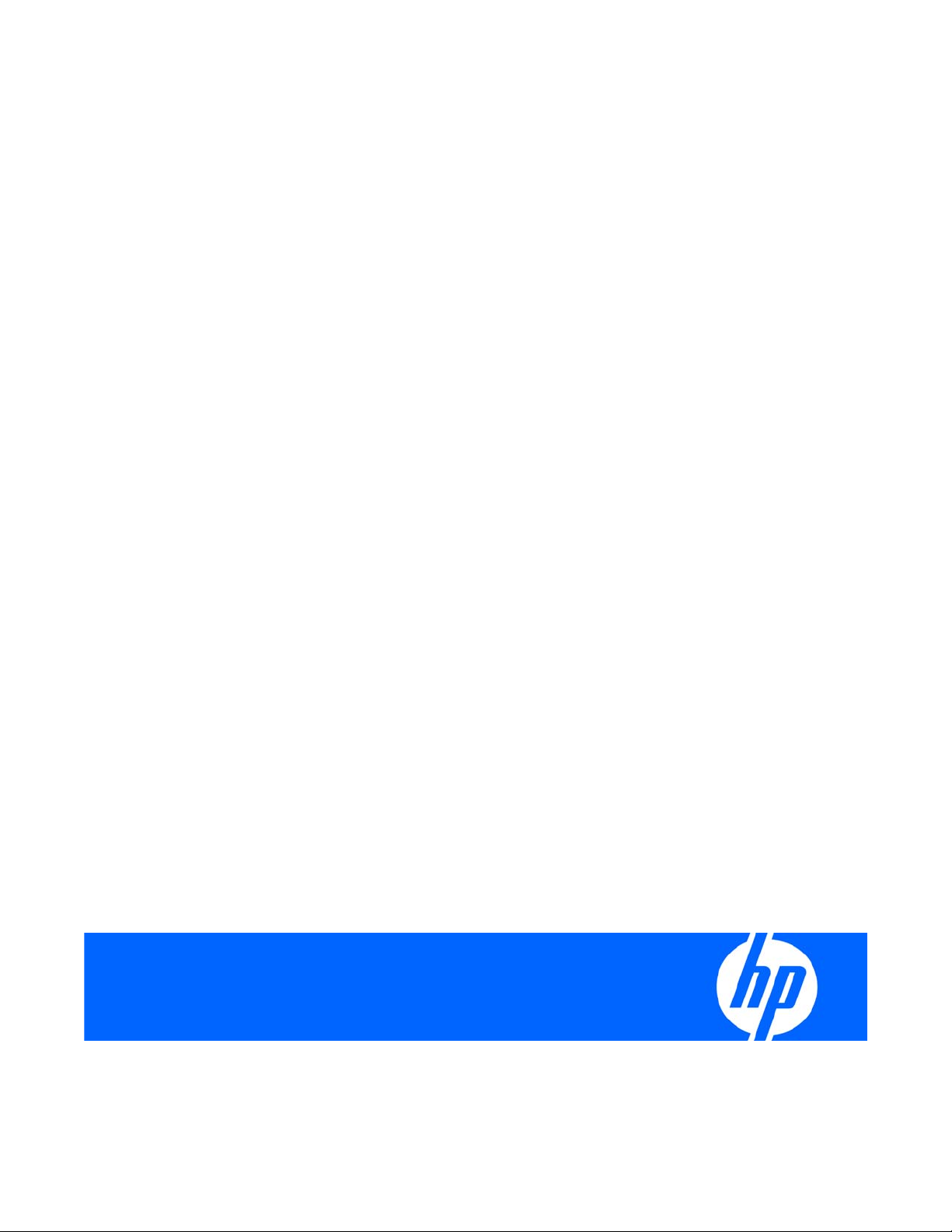
Servidor HP ProLiant ML310 Generation 5 Guia do Usuário
Número de publicação 450225-202
Novembro de 2007 (Segunda edição)
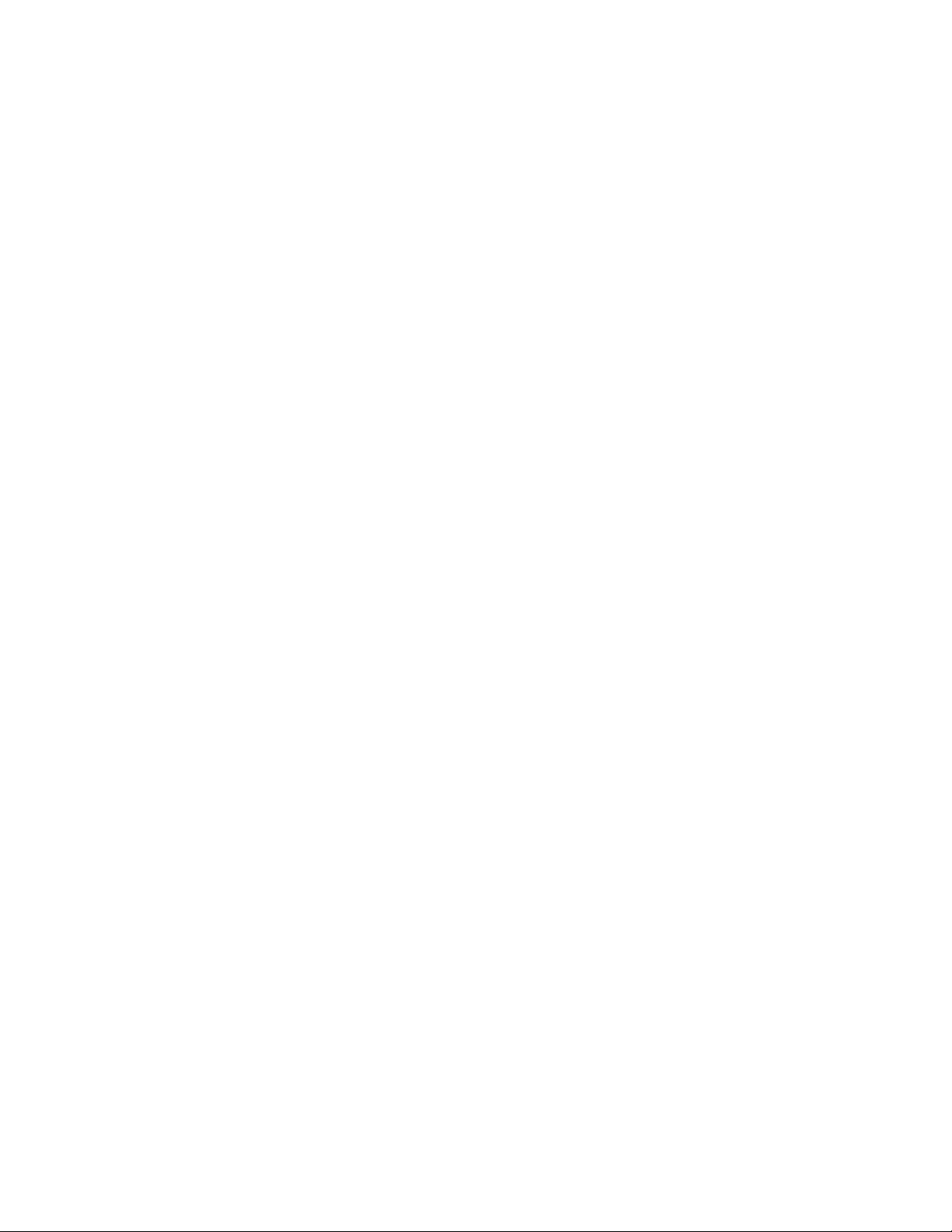
© Copyright 2007 Hewlett-Packard Development Company, L.P.
As informações contidas neste documento estão sujeitas a alterações sem aviso prévio. As únicas garantias que cobrem os produtos e serviços
da HP são as declarações de garantia expressa que os acompanham. Nada neste documento deve representar nem constituir garantia
adicional. A HP não se responsabilizará por erros técnicos ou editoriais e nem por omissões neste documento.
Microsoft, Windows e Windows NT são marcas registradas da Microsoft Corporation nos Estados Unidos.
Windows Server 2003 é marca registrada da Microsoft Corporation nos Estados Unidos.
A quem se destina este documento
Este guia destina-se a técnicos de manutenção experientes. A HP presume que o leitor esteja qualificado
para executar as tarefas de manutenção de computadores e treinado para conhecer situações de risco
em produtos que apresentam níveis perigosos de energia e que também esteja ciente dos cuidados com
peso e estabilidade do equipamento em instalações em rack.
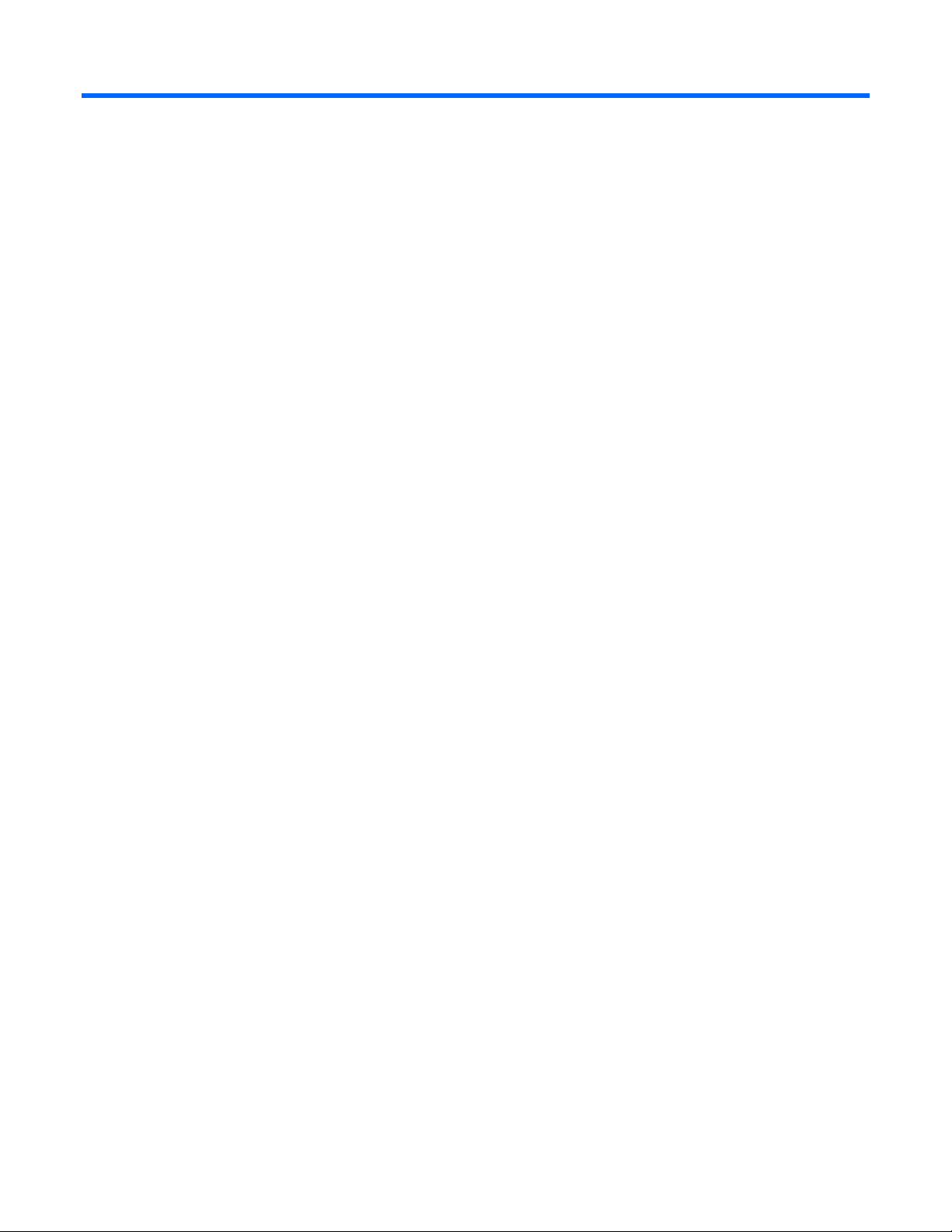
Conteúdo
Identificação dos componentes....................................................................................................... 6
Componentes do painel frontal ................................................................................................................... 6
LEDs e botões do painel frontal ...................................................................................................................7
Números dos dispositivos SAS e SATA......................................................................................................... 8
LEDs da unidade de disco rígido SATA ou SAS hot-plug ................................................................................ 8
Componentes do painel posterior................................................................................................................ 9
LEDs do painel posterior........................................................................................................................... 10
Componentes da placa do sistema............................................................................................................ 11
Chave de manutenção do sistema ................................................................................................... 12
Recurso NMI................................................................................................................................. 13
LEDs da placa do sistema......................................................................................................................... 13
Combinações do LED de integridade interna e dos LEDs do sistema .............................................................. 14
Componentes da placa extensora PCI-X ..................................................................................................... 15
Locais dos ventiladores ............................................................................................................................ 16
Operações................................................................................................................................. 17
Inicialização do servidor.......................................................................................................................... 17
Desligamento do servidor......................................................................................................................... 17
Liberação da tampa ................................................................................................................................ 18
Remoção da tampa do painel frontal......................................................................................................... 18
Remova o painel de acesso...................................................................................................................... 19
Instalação do painel de acesso ................................................................................................................. 19
Remoção de um painel cego do compartimento de mídia............................................................................. 20
Remoção de um painel cego .................................................................................................................... 20
Remoção do dispersor de ar do sistema e da guia da placa PCI................................................................... 21
Configuração............................................................................................................................. 23
Serviços de instalação opcionais............................................................................................................... 23
Recursos de planejamento do rack ............................................................................................................ 23
Ambiente ideal .......................................................................................................................................24
Requisitos de espaço e ventilação ................................................................................................... 24
Requisitos de temperatura............................................................................................................... 24
Requisitos de energia..................................................................................................................... 25
Requisitos de aterramento elétrico.................................................................................................... 25
Avisos e cuidados ................................................................................................................................... 26
Identificação do conteúdo da embalagem do servidor ................................................................................. 27
Instalação de opcionais de hardware ........................................................................................................ 27
Instalação do servidor modelo .................................................................................................................. 27
Instalação do sistema operacional............................................................................................................. 29
Registro do servidor................................................................................................................................. 29
Instalação de opcionais de hardware ........................................................................................... 30
Introdução.............................................................................................................................................. 30
Memória................................................................................................................................................ 30
Diretrizes de instalação de DIMMs .................................................................................................. 30
Instalando DIMMs ......................................................................................................................... 31
Unidades de disco rígido .........................................................................................................................31
Conteúdo 3
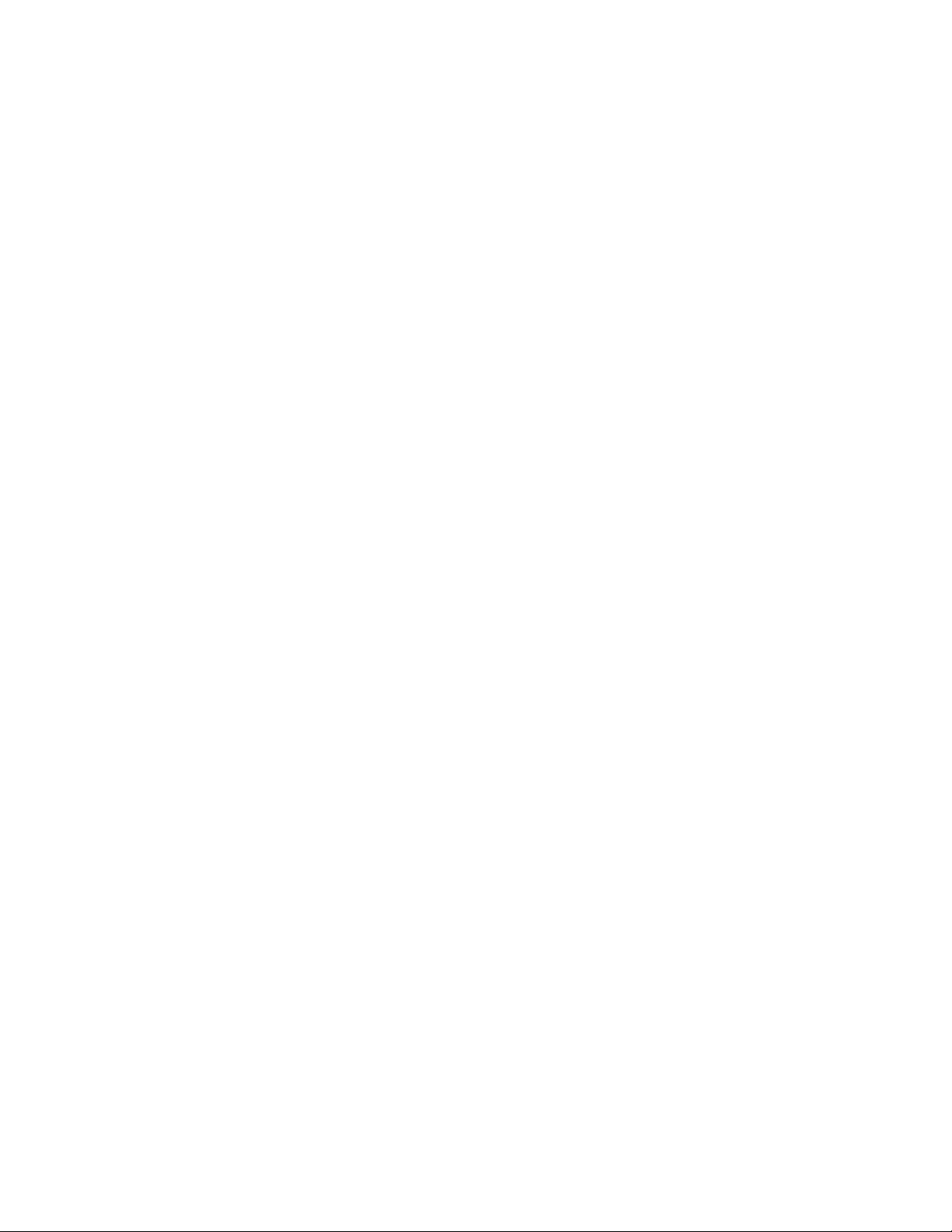
Unidade óptica SATA.............................................................................................................................. 33
Unidade de fita USB................................................................................................................................ 34
Unidade de fita de altura inteira ...............................................................................................................36
Unidades de disquete ..............................................................................................................................38
Instalação da unidade de disquete legacy........................................................................................ 38
Instalação da unidade de disquete USB ...........................................................................................40
Placas de expansão ................................................................................................................................ 40
Remoção da tampa do slot de expansão.......................................................................................... 40
Instalação de placas de expansão................................................................................................... 41
Placa extensora PCI-X ..............................................................................................................................42
Controlador SAS..................................................................................................................................... 44
Conector paralelo e de um segundo conector serial..................................................................................... 44
Cabeamento .............................................................................................................................. 46
Cabeamento do servidor.......................................................................................................................... 46
Cabeamento da unidade de disco rígido SATA ..........................................................................................47
Cabeamento da unidade de disco rígido SAS ............................................................................................47
Software e utilitários de configuração ........................................................................................... 48
Ferramentas de configuração.................................................................................................................... 48
Software SmartStart ....................................................................................................................... 48
Utilitário de configuração com base na ROM HP............................................................................... 49
Utilitário de configuração de Array.................................................................................................. 51
RAID do SATA integrado................................................................................................................ 51
Option ROM Configuration for Arrays ............................................................................................. 54
HP ProLiant Essentials Rapid Deployment Pack .................................................................................. 54
Reinserção do número de série e da ID do produto ........................................................................... 54
Ferramentas de gerenciamento .................................................................................................................55
Recuperação automática do servidor ............................................................................................... 55
Utilitário ROMPaq ......................................................................................................................... 55
Tecnologia Integrated Lights-Out 2................................................................................................... 56
Utilitário Erase ..............................................................................................................................56
agentes de gerenciamento..............................................................................................................56
HP Systems Insight Manager........................................................................................................... 57
Suporte USB .................................................................................................................................57
Ferramentas de diagnóstico...................................................................................................................... 58
Utilitário HP Insight Diagnostics .......................................................................................................58
Recurso de pesquisa do utilitário HP Insight Diagnostics .....................................................................59
Integrated Management Log (Registro de gerenciamento integrado)..................................................... 59
recuperação de desastre da ROMPaq.............................................................................................. 59
Como manter o sistema atualizado............................................................................................................ 60
Drivers ......................................................................................................................................... 60
Pacotes de suporte ProLiant............................................................................................................. 60
Suporte para a versão do sistema operacional.................................................................................. 60
Gerenciador de Atualização do Smart da HP ................................................................................... 61
Controle de alterações e notificação pró-ativa................................................................................... 61
Care Pack ....................................................................................................................................61
Substituição da bateria................................................................................................................ 62
Resolução de problemas.............................................................................................................. 63
Recursos para a resolução de problemas ...................................................................................................63
Etapas de diagnóstico prévio.................................................................................................................... 63
Informações importantes sobre segurança ........................................................................................ 63
Informações sobre sintomas ............................................................................................................66
Conteúdo 4
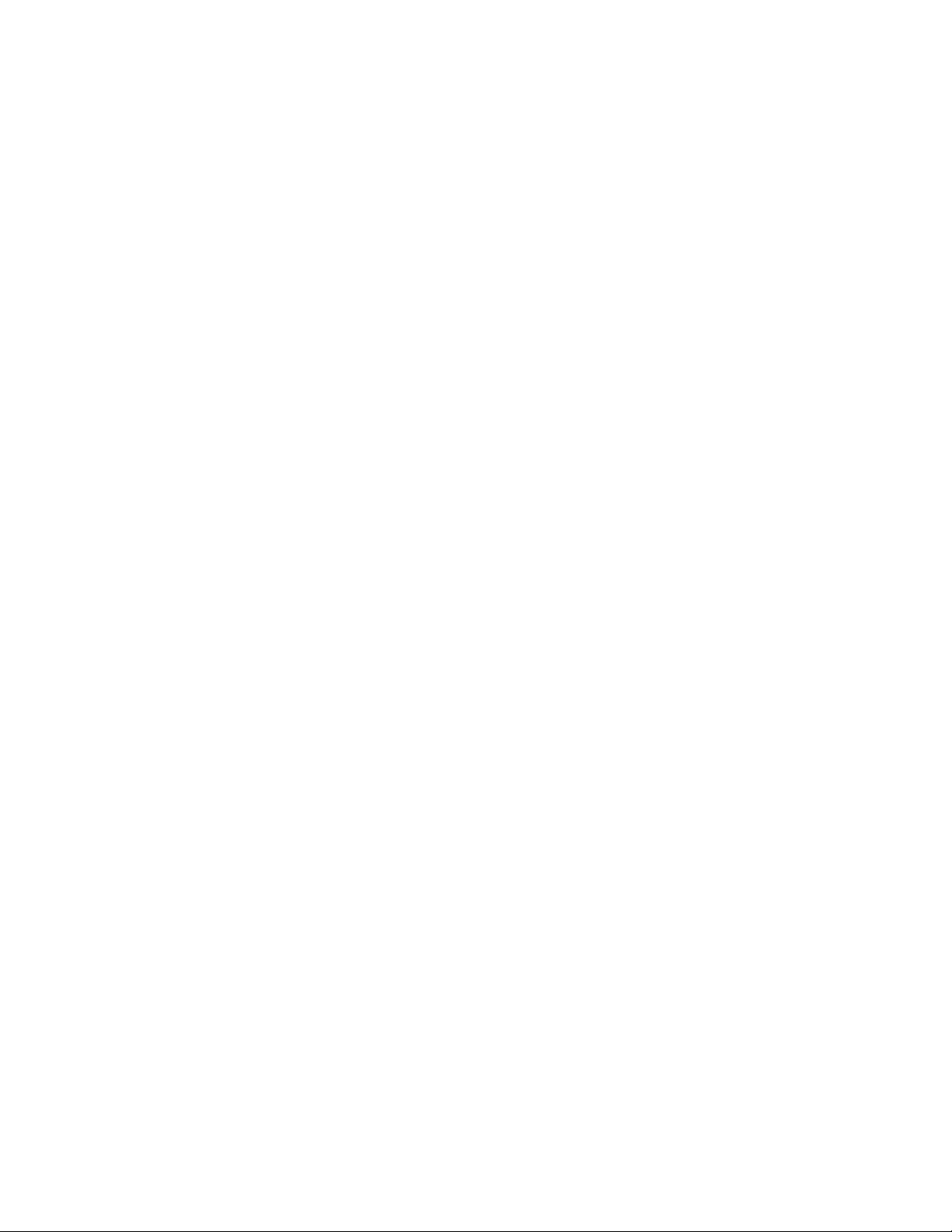
Prepare o servidor para o diagnóstico ............................................................................................. 66
Conexões com folga................................................................................................................................ 67
Notificações de serviço............................................................................................................................ 67
Fluxogramas para a resolução de problemas.............................................................................................. 67
Fluxograma do início do diagnóstico ............................................................................................... 68
Fluxograma geral de diagnóstico ....................................................................................................69
Fluxograma de problemas de inicialização do servidor...................................................................... 71
Fluxograma de problemas no POST................................................................................................. 74
Fluxograma de problemas na inicialização do sistema operacional..................................................... 75
Fluxograma de indicações de falha no servidor ................................................................................ 77
Mensagens de erro do POST e códigos de bipe.......................................................................................... 79
Notificações de conformidade com os regulamentos ...................................................................... 80
Números de identificação de conformidade com os regulamentos................................................................. 80
Notificação da Federal Communications Comission .................................................................................... 80
Etiqueta de classificação FCC......................................................................................................... 80
Equipamento de Classe A............................................................................................................... 80
Equipamento da classe B................................................................................................................ 81
Declaração de conformidade para produtos identificados com
o logotipo da FCC – Somente nos Estados Unidos.......................................................................................
Modificações.......................................................................................................................................... 82
Cabos ................................................................................................................................................... 82
Notificação para o Canadá (Avis Canadien).............................................................................................. 82
Notificação regulamentar para a União Européia ....................................................................................... 82
Eliminação de equipamentos de resíduos em lixos domésticos na União Européia........................................... 83
Notificação para o Japão ........................................................................................................................ 83
notificação BSMI..................................................................................................................................... 83
Notificação para a Coréia....................................................................................................................... 84
Conformidade do laser ............................................................................................................................ 84
Notificação sobre a substituição da bateria................................................................................................ 85
Aviso sobre reciclagem de bateria em Taiwan............................................................................................ 85
Declaração sobre o cabo de alimentação para o Japão .............................................................................. 85
Declaração Acústica para Alemanha (Geräuschemission) ............................................................................ 86
81
Descarga eletrostática................................................................................................................. 87
Prevenção contra a descarga eletrostática.................................................................................................. 87
Métodos de aterramento para evitar a descarga eletrostática .......................................................................87
Especificações............................................................................................................................ 88
Especificações ambientais........................................................................................................................ 88
Especificações do servidor ....................................................................................................................... 88
Suporte técnico........................................................................................................................... 90
Antes de entrar em contato com a HP ........................................................................................................ 90
Informações para contato com a HP .......................................................................................................... 90
Customer Self Repair (Reparo feito pelo cliente) .......................................................................................... 90
Acrônimos e abreviações ............................................................................................................ 98
Índice remissivo........................................................................................................................ 101
Conteúdo 5
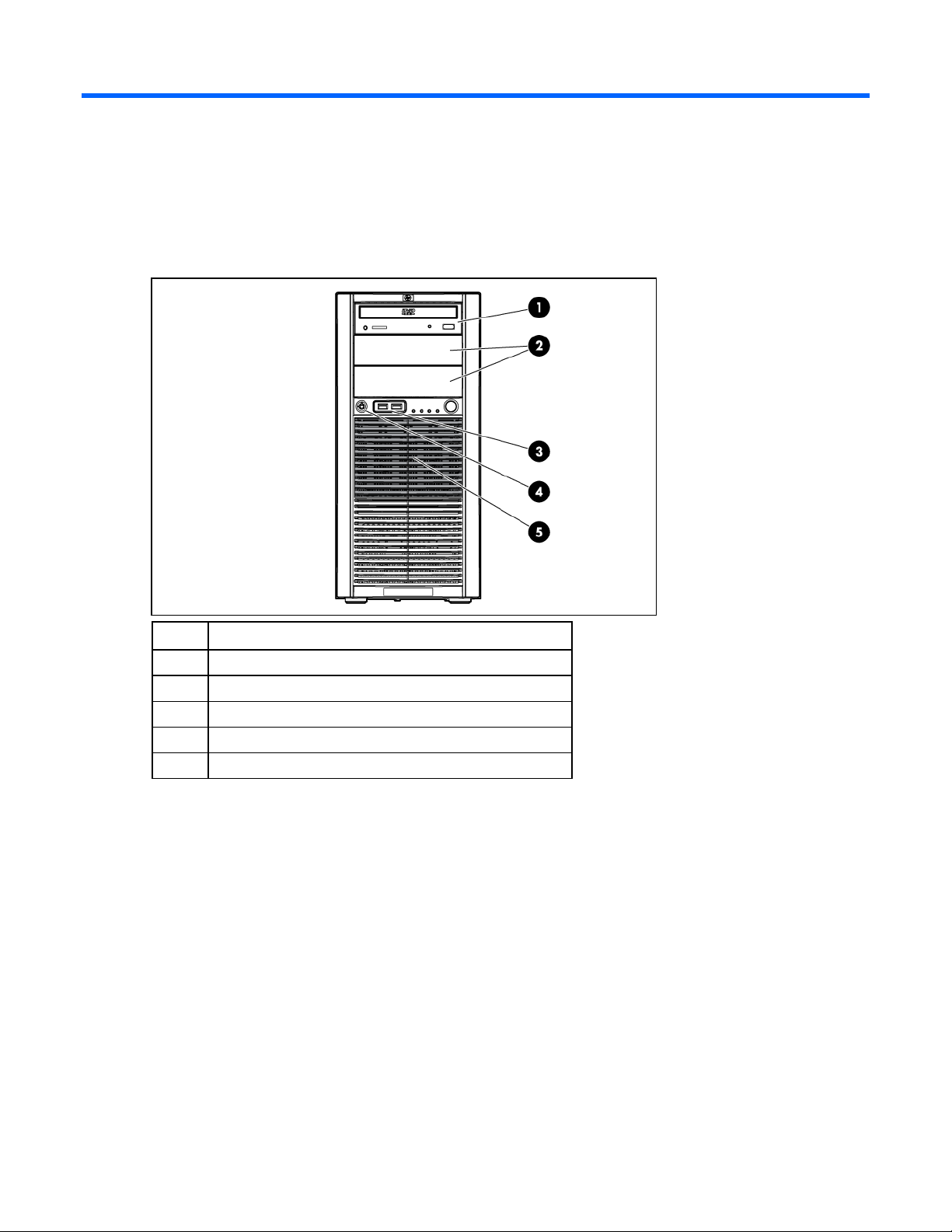
Identificação dos componentes
Componentes do painel frontal
Item Descrição
1 unidade de DVD-ROM
2 Compartimentos de mídia (painéis cegos)
3 Conectores USB (2)
4 Trava da tampa do painel
5 Compartimentos de unidades de disco rígido
Identificação dos componentes 6
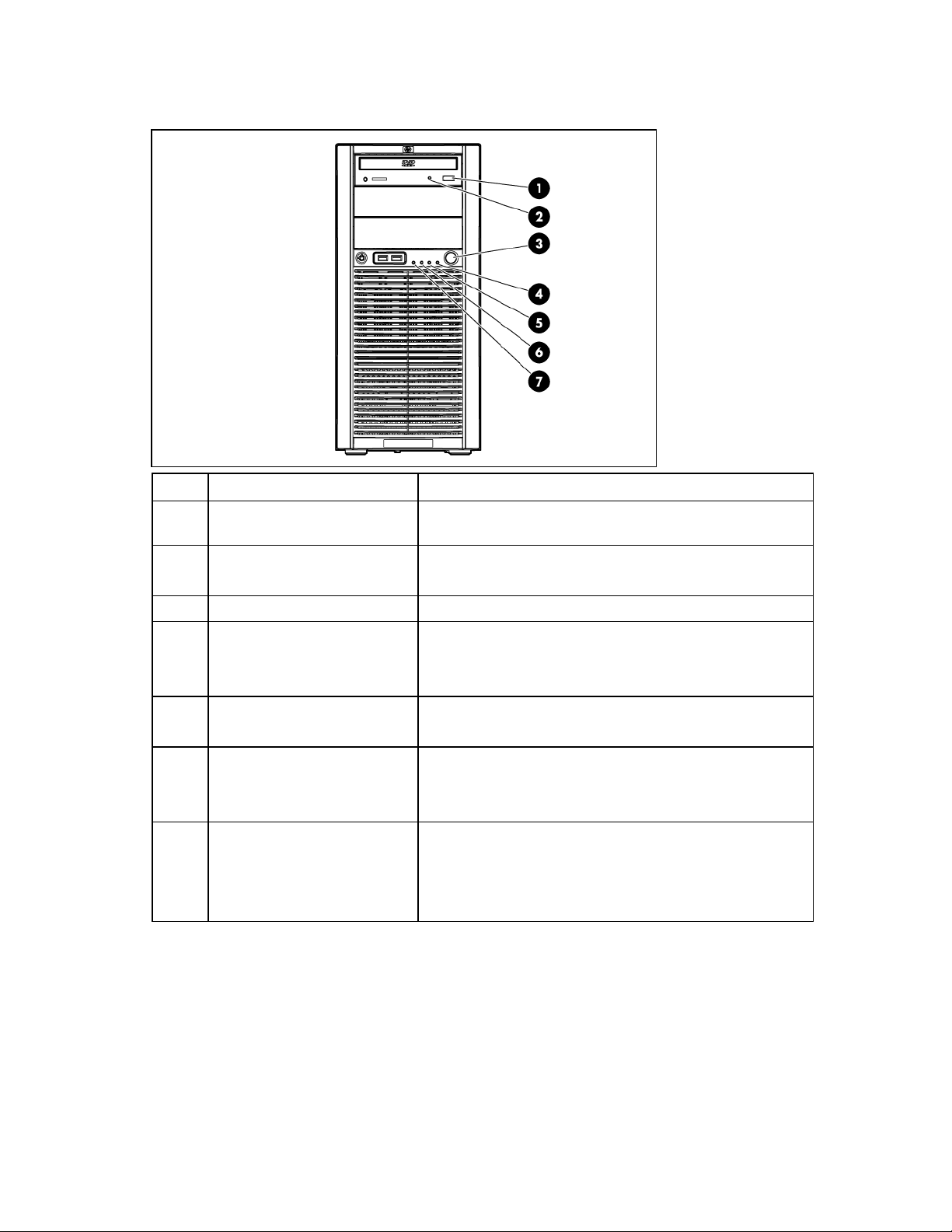
LEDs e botões do painel frontal
Item Descrição Status
1 Botão de ejeção da unidade
de DVD-ROM
2 LED de atividade da unidade
de DVD-ROM
3 botão de energia/espera –
4 LED de energia do sistema Verde = fonte de energia CA está funcionando
5 LED de atividade das unidades
de disco rígido
6 LED de atividade/
conexão NIC
7 LED de integridade interna* Verde = integridade do sistema OK
* Para servidores com fontes de alimentação hot-plug redundantes, o LED de integridade interna também indica um
evento de fonte de alimentação ("
LEDs do painel posterior" na página 10).
–
Ligado = em atividade
Apagado = sem atividade
Amarelo = fonte de energia CA está no modo de espera
Apagado = fonte de energia CA não está disponível
Verde = em atividade
Apagado = sem atividade
Verde = conectado
Verde intermitente = conectado à atividade da rede.
Apagado = ausência de conexão à rede.
Amarelo = a integridade do sistema está corrompida.
Vermelho = a integridade do sistema está crítica.
Apagado = normal (quando no modo de espera).
Identificação dos componentes 7
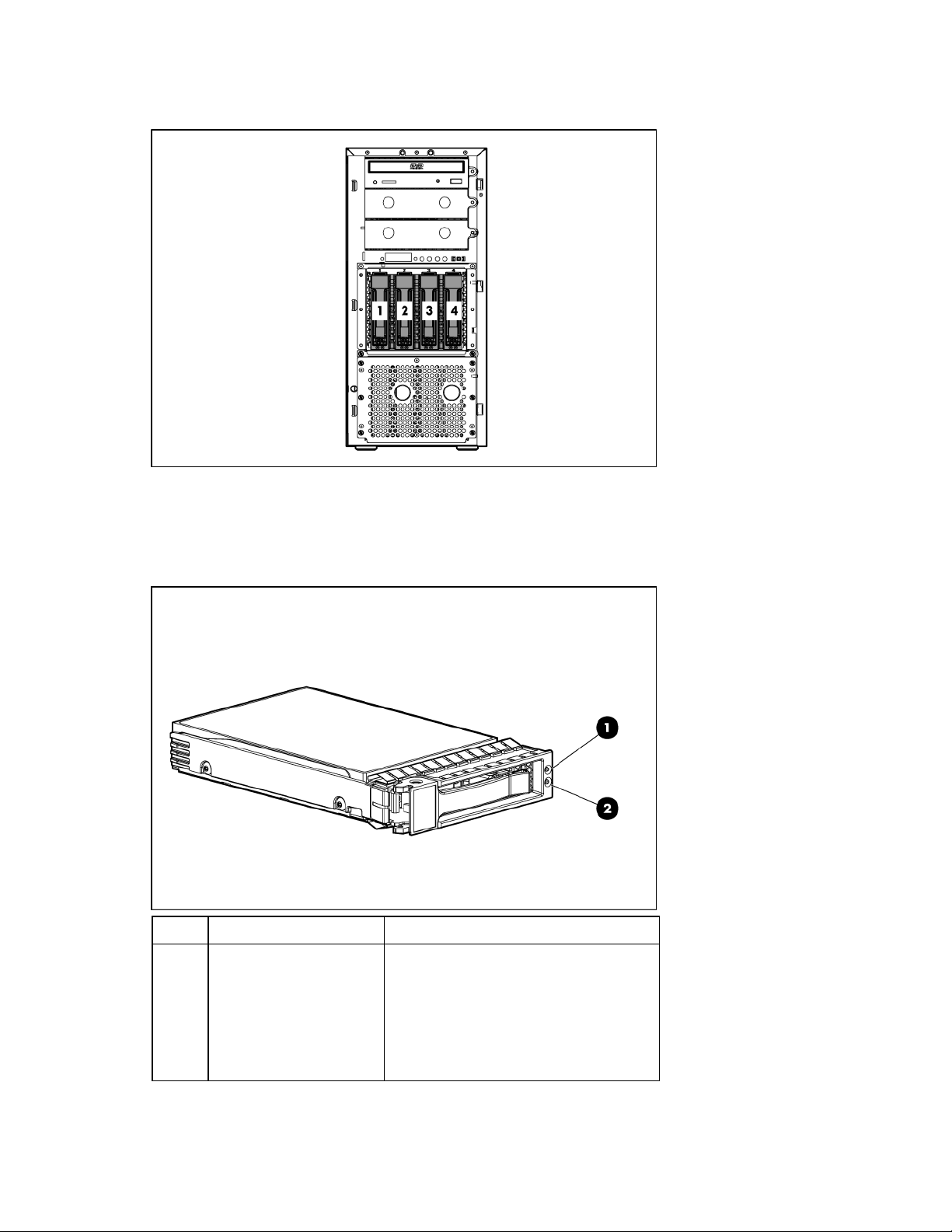
Números dos dispositivos SAS e SATA
LEDs da unidade de disco rígido SATA ou SAS hot-plug
Item Descrição do LED Status
1 Estado de falha/UID Amarelo = falha na unidade.
Amarelo intermitente = atividade de
processo de falha.
Azul = identificação da unidade ativa.
Apagado = sem atividade de processo
de falha.
Identificação dos componentes 8
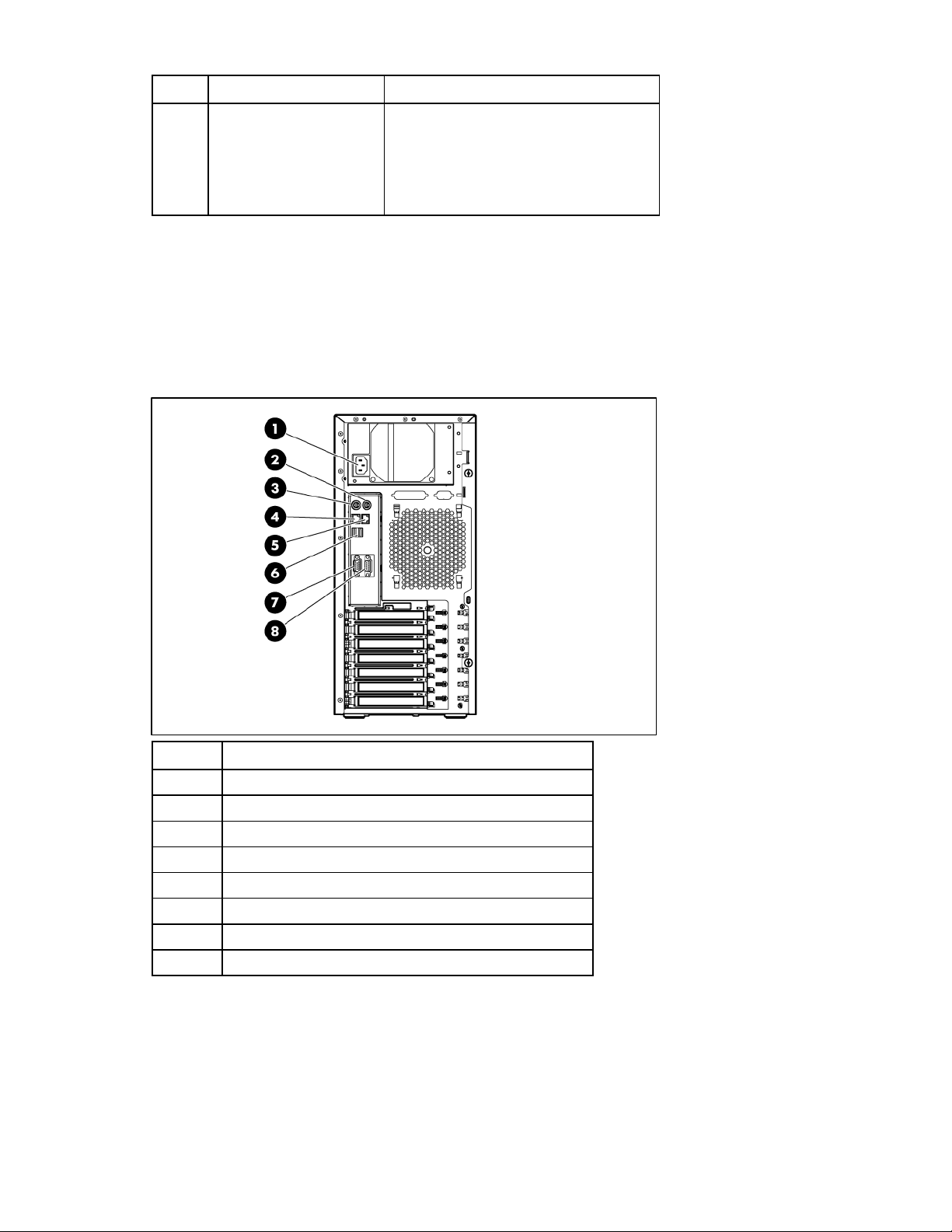
Item Descrição do LED Status
2 Estado on-line/
em atividade
Verde = unidade em atividade.
Verde intermitente = alta atividade na
unidade ou a mesma está configurada
como parte de uma matriz.
Apagado = unidade inativa
O LED de estado de atividade/on-line não acenderá se unidades SATA conectadas ao dispositivo de
armazenamento estiverem sendo usados. Nesta configuração, a atividade do disco rígido SATA pode
ser identificada utilizando o LED de atividade do disco rígido no painel frontal do sistema.
Componentes do painel posterior
É possível que o modelo do servidor seja diferente do ilustrado neste guia.
Item Descrição
1 Conector da fonte de alimentação
2 Conector do mouse
3 Conector do teclado
4 Conector NIC 1 10/100/1000
5 Porta de gerenciamento iLO 2
6 Conectores USB (2)
7 Conector do vídeo
8 Conector serial
Identificação dos componentes 9
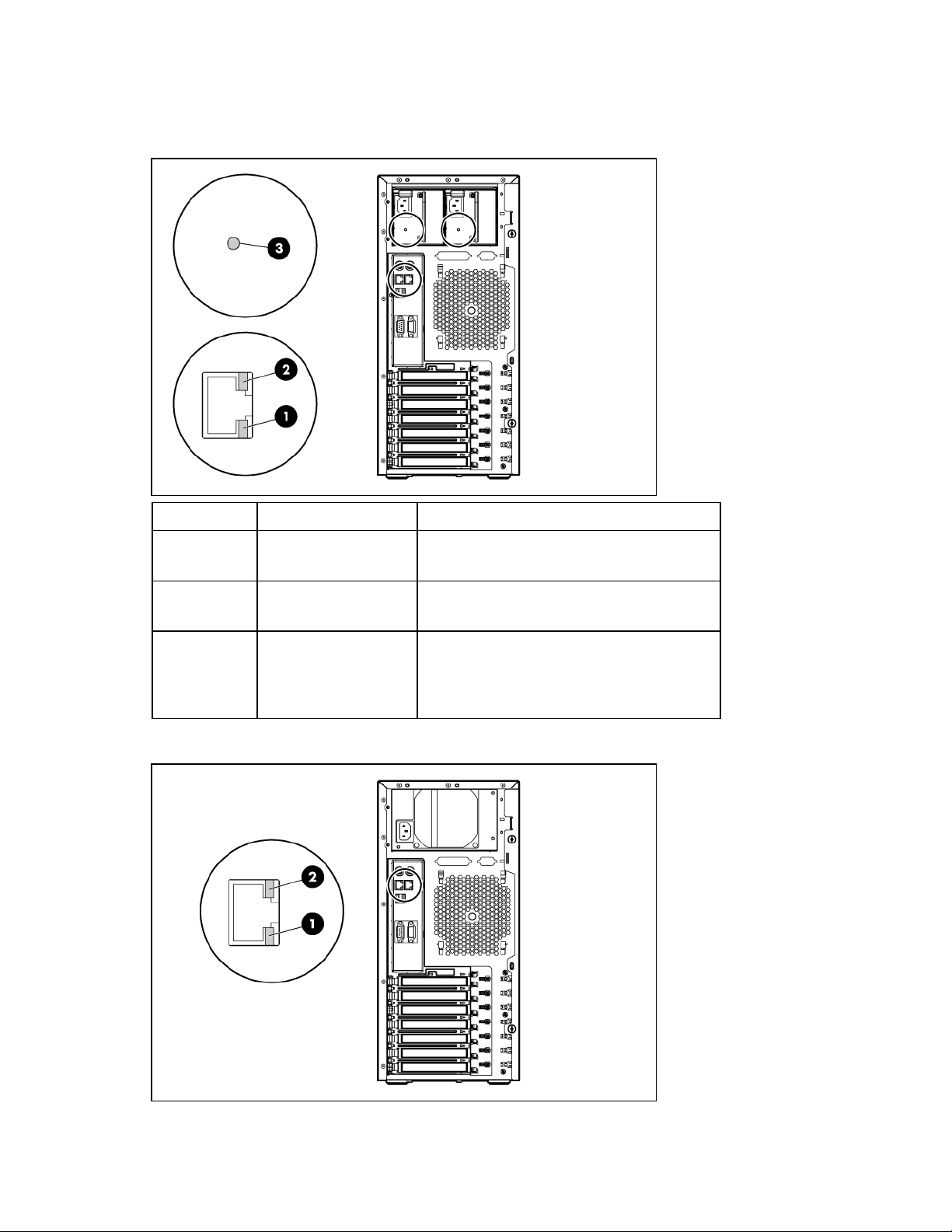
LEDs do painel posterior
• Modelo de fonte de alimentação redundante hot-plug
Item LED Status
1 Conexão NIC/iLO 2 Aceso = com conexão.
Apagado = sem conexão.
2 Atividade de NIC/iLO 2 Intermitente = em atividade.
Apagado = sem atividade
3 Fonte de alimentação
redundante
Verde = a fonte de alimentação está ligada
e funcionando.
Apagado = a fonte de alimentação não está
conectada ou há falha na fonte de alimentação
• Modelo de fonte de alimentação não redundante e não hot-plug
Identificação dos componentes 10
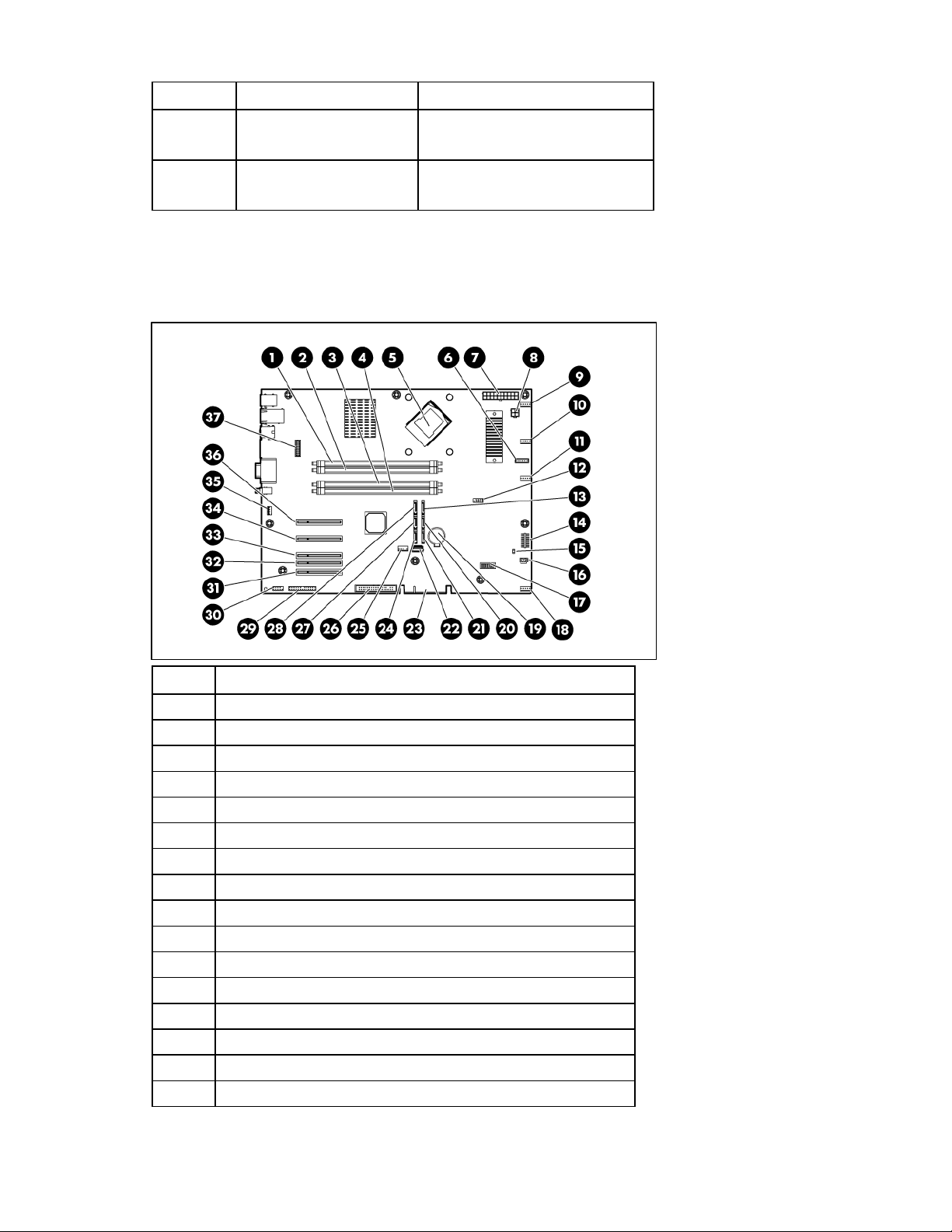
Item LED Status
1 Conexão NIC/iLO 2 Aceso = com conexão.
Apagado = sem conexão.
2 Atividade de NIC/iLO 2 Intermitente = em atividade.
Apagado = sem atividade
Componentes da placa do sistema
Para este servidor alguns slots de placa de sistema e conectores estão reservados.
Item Descrição
1 Slot DIMM 1 (banco A)
2 Slot DIMM 2 (banco B)
3 Slot DIMM 3 (banco A)
4 Slot DIMM 4 (banco B)
5 Soquete do processador
6 Conector de alimentação de energia redundante
7 Conector de energia do sistema
8 Conector de energia do processador
9 Conector do ventilador do dissipador de calor do processador
10 Reservado
11 Reservado
12 Conector frontal de cabo USB
13 Conector SATA 2 (disco rígido)
14 Conector do cabo do LED do painel frontal
15 Jumper NMI
16 Conector do sensor de temperatura
Identificação dos componentes 11
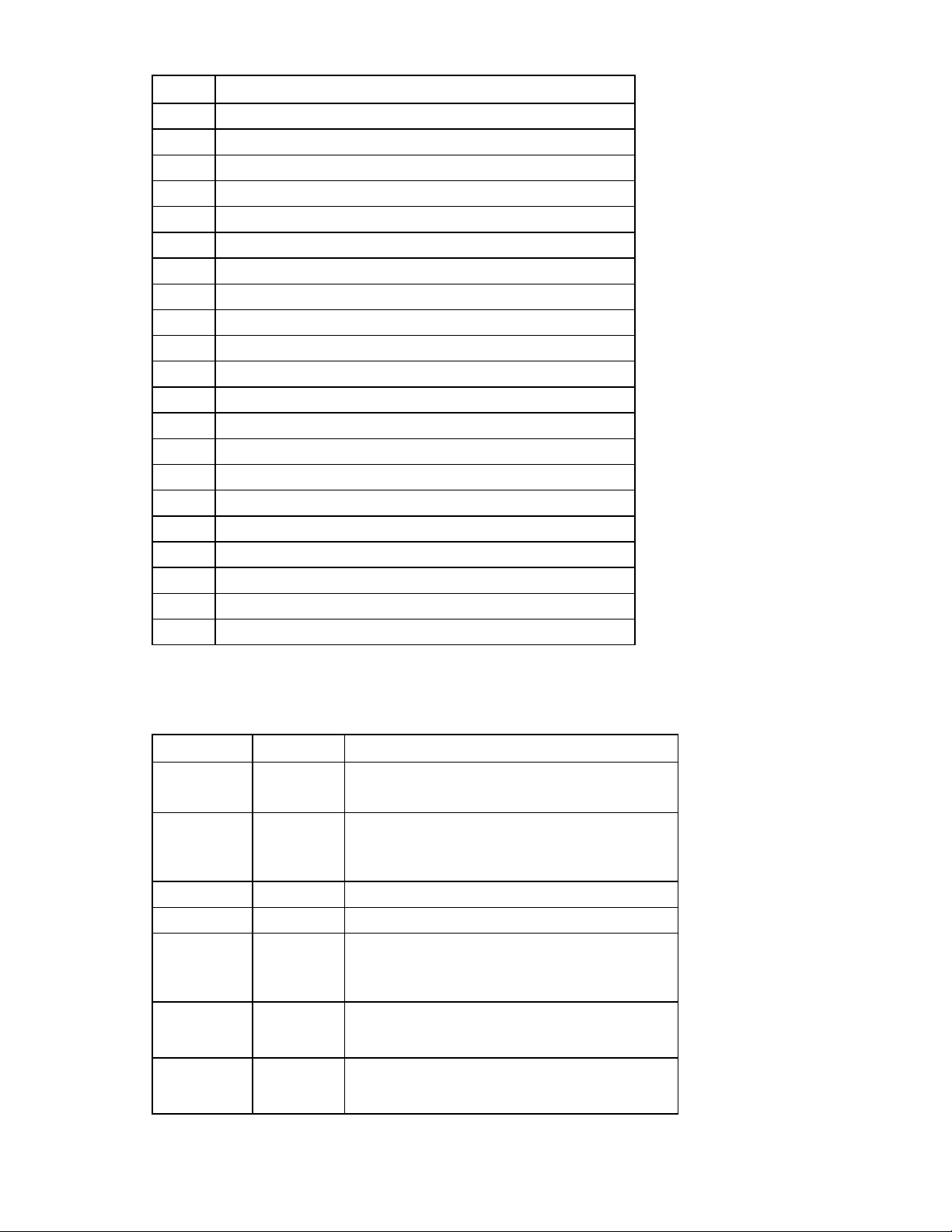
Item Descrição
17 Chave de manutenção do sistema
18 Conector do ventilador PCI
19 Bateria do sistema
20 Conector SATA 4 (disco rígido)
21 Conector SATA 6 (disco rígido)
22 Conector USB interno
23 conector da placa extensora PCI-X
24 Conector SATA 5 (disco rígido)
25 Conector de unidade de fita USB
26 Conector da unidade de disquete
27 Conector SATA 3 (disco rígido)
28 Conector SATA 1 (disco rígido)
29 Conector paralelo
30 Conector serial
31 Slot 3 de expansão PCI Express
32 Reservado
33 Slot de expansão PCI Express 5*
34 Slot de expansão PCI Express 6*
35 Conector do ventilador posterior
36 Slot de expansão PCI Express 7*
37 Reservado
* Placas PCI Express x8 são compatíveis, porém funcionarão a velocidades x1.
Chave de manutenção do sistema
Posição Padrão Função
S1 Desativada Desativada = segurança iLO 2 ativada.
Ativada = segurança iLO 2 desativada.
S2 Desativada Apagado = operação normal.
Aceso = RBSU não realizará alterações
na configuração *
S3 Desativada Reservado
S4 Desativada Reservado
S5 Desativada Desativada = a senha de inicialização está ativada
Ativada = A senha de inicialização está
desativada *
S6 Desativada Apagado = operação normal.
Ligada = o BIOS limpará o CMOS e a NVRAM *
S7 Desativada Reservado
Identificação dos componentes 12
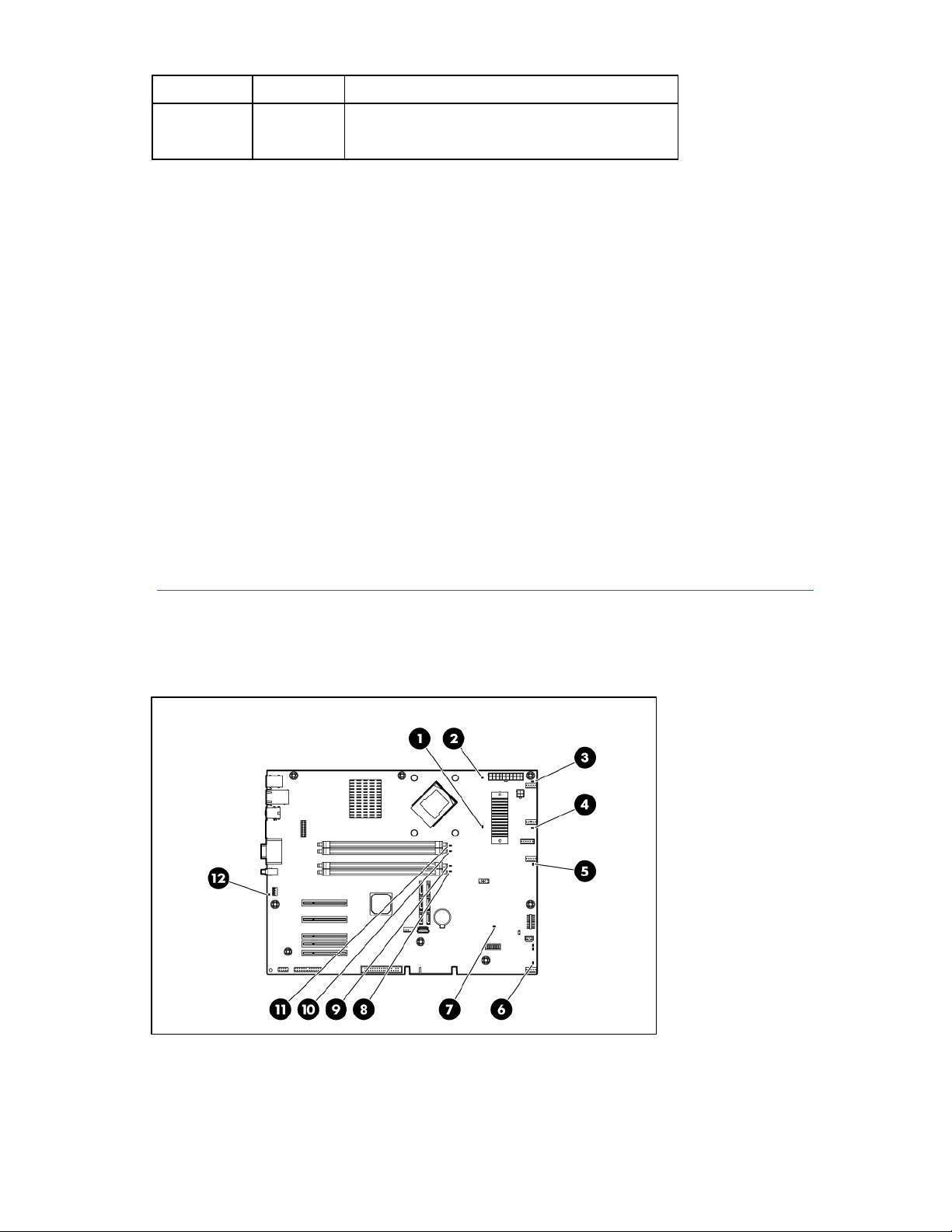
Posição Padrão Função
S8 Desativada Reservado
* "Ligada" ativa a função.
Recurso NMI
Uma falha de NMI permite que os administradores criem arquivos de falha quando o sistema está
travado e não responde aos mecanismos tradicionais de depuração.
Uma análise de falhas é essencial no diagnóstico de problemas de confiabilidade, tais como travamentos
em sistemas operacionais, drivers de dispositivos e aplicativos. Muitas falhas travam o sistema e a única
ação disponível é a reinicialização. A reinicialização do sistema apaga todas as informações que
podem admitir uma análise de problemas, mas o recurso NMI preserva essas informações executando
a descarga de memória antes da reinicialização do equipamento.
Para forçar o sistema operacional a usar um manipulador de NMI e gerar um registro de falhas,
o administrador pode realizar um dos seguintes procedimentos:
• Causar um curto-circuito nos pinos do jumper NMI.
• Pressionar a chave de NMI.
• Usar o recurso iLO Virtual NMI.
Para obter mais informações, consulte o documento no site da HP
(
http://h20000.www2.hp.com/bc/docs/support/SupportManual/c00797875/c00797875.pdf).
LEDs da placa do sistema
Identificação dos componentes 13
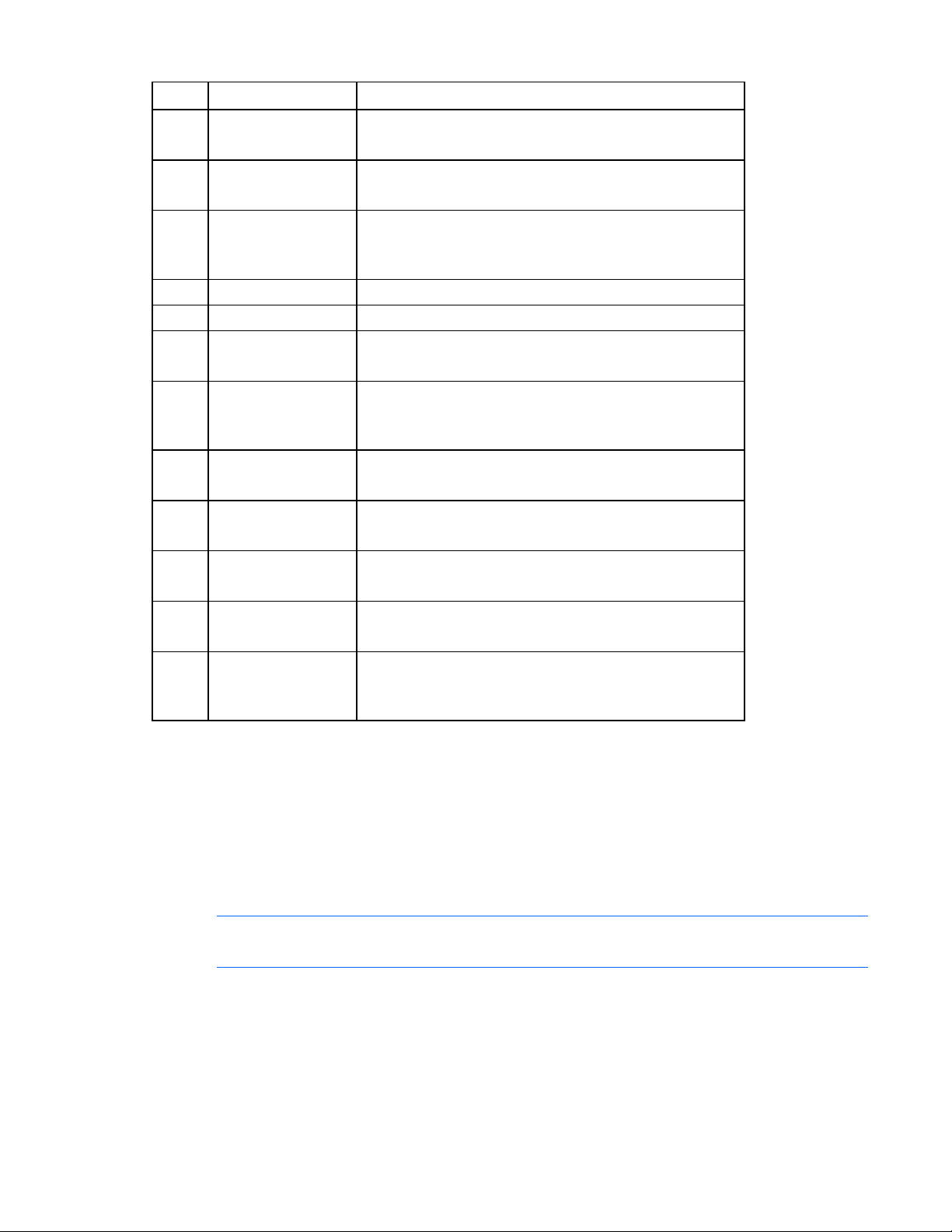
Item Descrição do LED Status
1 Falha no
processador
2 Falha no PPM Amarelo = falha no PPM.
3 Falha no ventilador
do dissipador de
calor do processador
4 Reservado –
5 Reservado –
6 Falha no ventilador
PCI
7 Temperatura elevada Amarelo = o sistema atingiu um grau de temperatura crítico
8 Falha no DIMM 4 Amarelo = houve falhas no DIMM ou não está instalado.
9 Falha no DIMM 3 Amarelo = houve falhas no DIMM ou não está instalado.
10 Falha no DIMM 2 Amarelo = houve falhas no DIMM ou não está instalado.
11 Falha no DIMM 1 Amarelo = houve falhas no DIMM ou não está instalado.
12 Falha no ventilador
posterior
Amarelo = ocorreu um erro de vários bits.
Desligado = Normal
Desligado = Normal
Amarelo = o ventilador do dissipador de calor do
processador falhou ou não está instalado.
Desligado = Normal
Amarelo = o ventilador PCI falhou ou não está instalado.
Desligado = Normal
ou preocupante.
Desligado = Normal
Desligado = Normal
Desligado = Normal
Desligado = Normal
Desligado = Normal
Amarelo = o ventilador posterior falhou ou não está
instalado.
Desligado = Normal
Combinações do LED de integridade interna e dos LEDs do sistema
Quando o LED de integridade interna localizado no painel frontal emite luz amarela ou vermelha, está
ocorrendo um evento relativo à integridade no servidor. As combinações de LEDs acesos do sistema com
o LED de integridade interna indicam o status do sistema.
OBSERVAÇÃO: É necessário instalar o driver de gerenciamento do sistema para que o LED
Os LEDs de integridade do painel frontal indicam apenas o status atual do hardware. Em algumas
situações, o HP SIM poderá relatar um estado do servidor diferente daquele dos LEDs de integridade
porque o software rastreia mais atributos do sistema.
de integridade interna do sistema forneça as condições de garantia e pré-falhas.
Identificação dos componentes 14
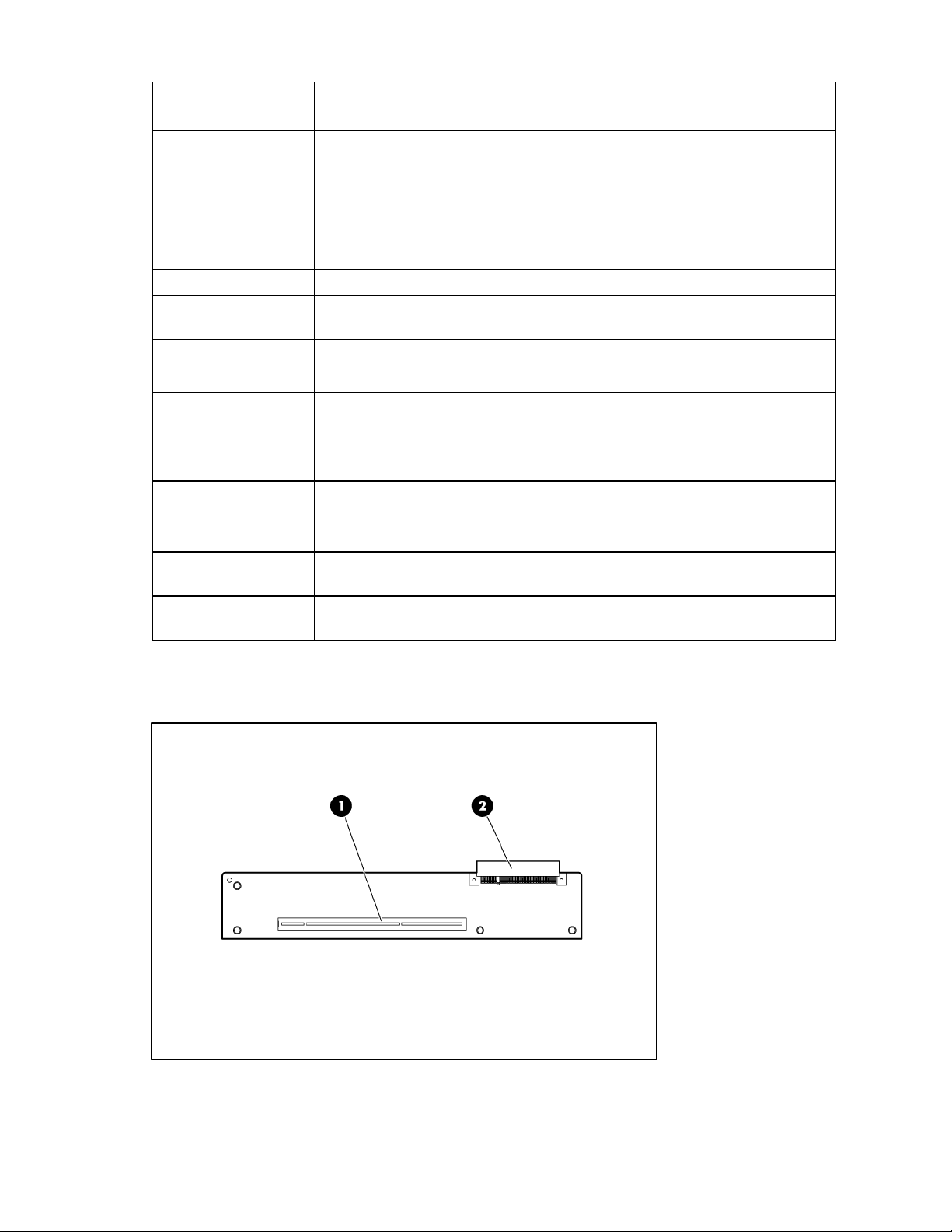
LED do sistema e cor Cor do LED de
Status
integridade interna
Falha no processador
(Amarelo)
Vermelho Possível ocorrência de um ou mais problemas descritos
a seguir:
• O processador falhou.
• O processador não está instalado no soquete.
• A ROM detectou um processador com falha durante
o POST.
Amarela O processador está em condição de falhas preexistentes.
Falha no PPM
(amarelo)
Falha de DIMM, slot X
(Amarelo)
Amarela
Vermelho O PPM falhou.
Vermelho
• O DIMM no slot X falhou.
• O DIMM apresentou erro de vários bits.
• O DIMM instalado no slot X atingiu o limite de erros
corrigíveis de um bit.
• O DIMM instalado no slot X está em estado de falha
preexistente.
Falha de DIMM (todos
os slots, amarelo)
Vermelho
• Não há memória válida ou utilizável instalada no
sistema.
• Os bancos não estão ocupados na ordem correta.
Temperatura elevada
(amarelo)
Falha no ventilador
(amarelo)
Vermelho A temperatura do sistema excedeu o nível de prevenção
do sistema operacional ou o nível crítico do hardware.
Vermelho Um ventilador necessário falhou.
Componentes da placa extensora PCI-X
Identificação dos componentes 15
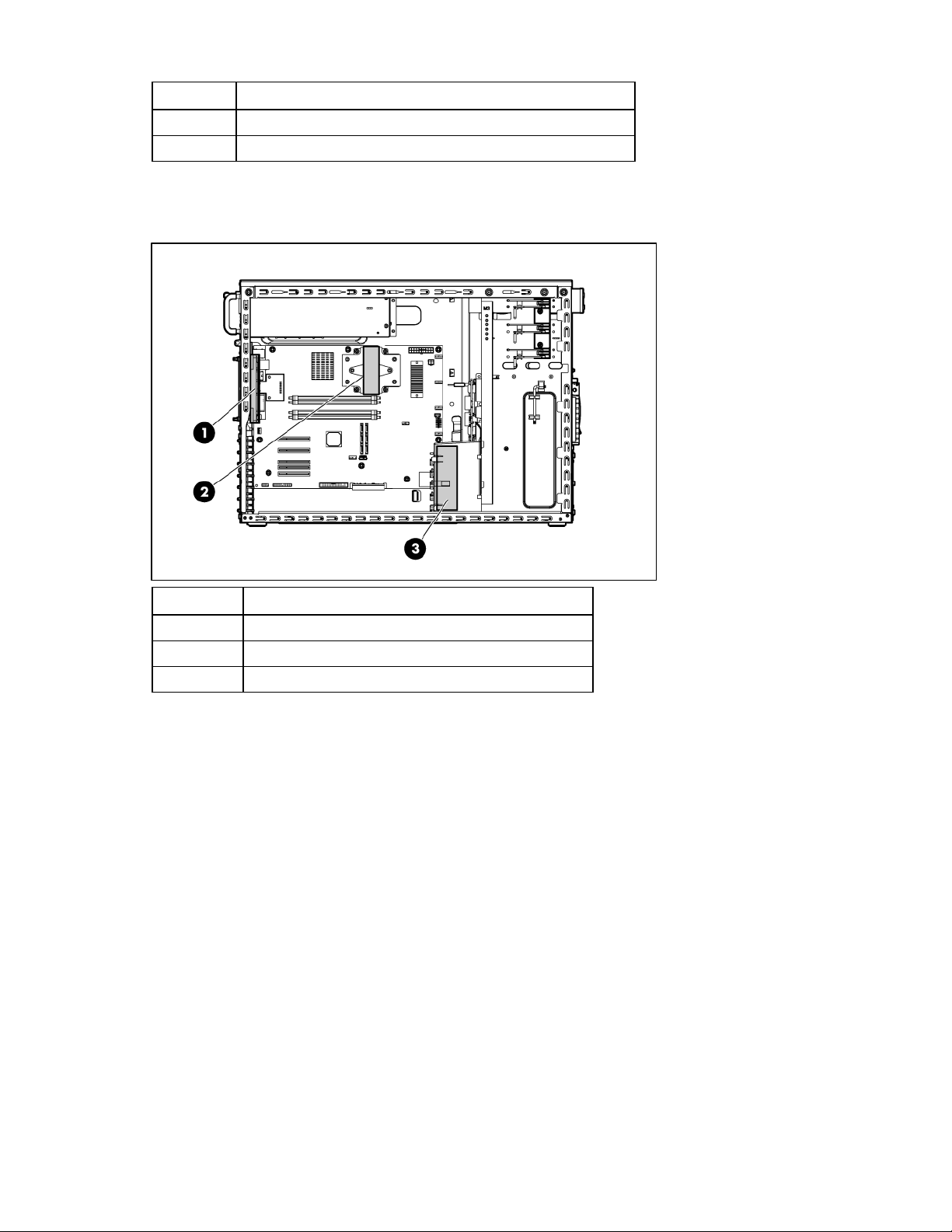
Item Descrição
1 Slot de expansão PCI-X 1
2 Conector da placa do sistema
Locais dos ventiladores
Item Descrição
1 Ventilador posterior
2 Ventilador do processador
3 Ventilador PCI (opcional)
Identificação dos componentes 16
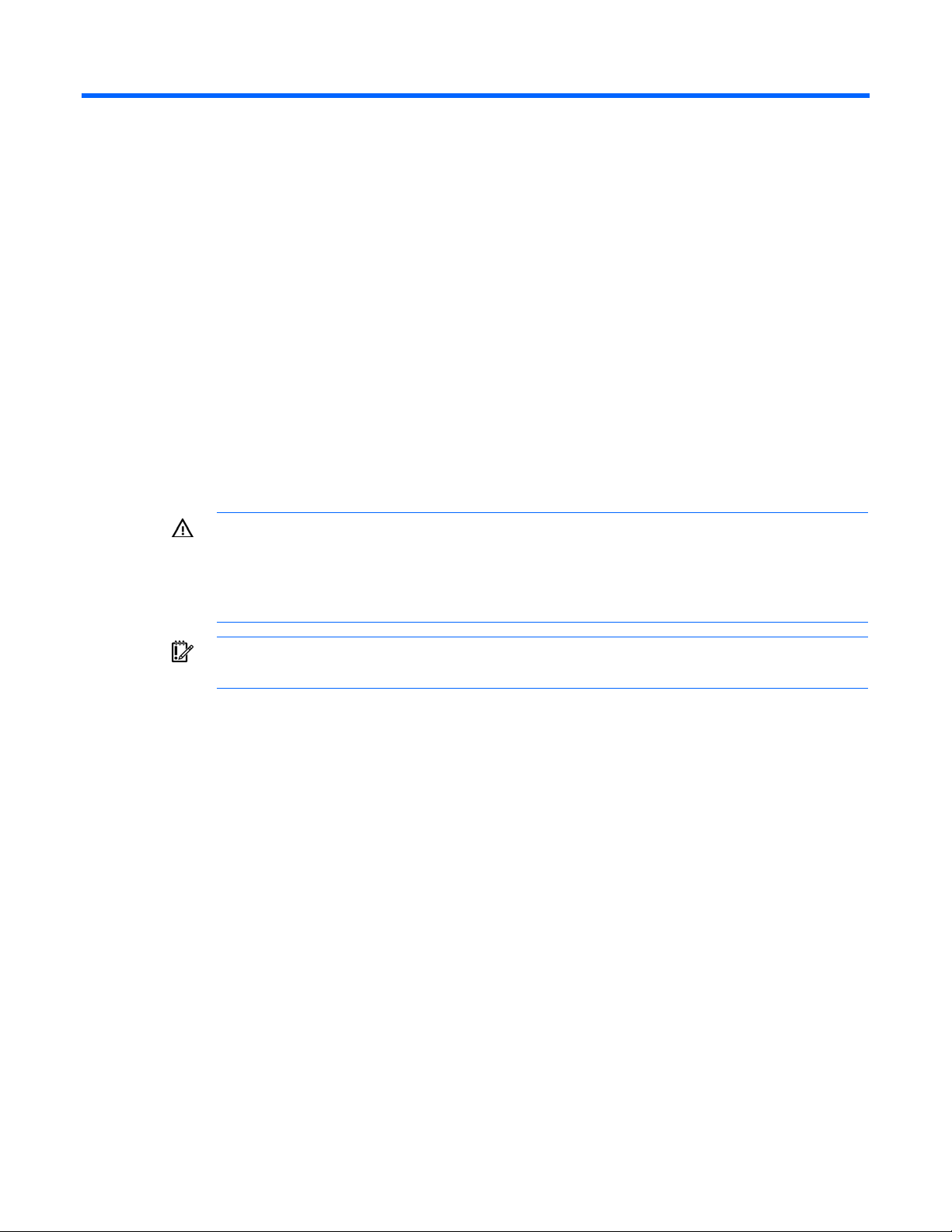
Operações
Inicialização do servidor
Para ligar o servidor, pressione o botão de energia/espera.
Pressione a tecla F9 quando solicitado durante o processo de inicialização para acessar o RBSU
("
Configuração do utilitário com plataforma HP ROM" na página 49) e altere as configurações do
servidor. O padrão de idioma do sistema é inglês.
Para obter mais informações sobre a configuração automática, consulte o ROM-Based Setup Utility User
Guide (Guia do usuário do utilitário de configuração com base na ROM), disponível no CD da
documentação.
Desligamento do servidor
AVISO: Para reduzir o risco de ferimentos, choques elétricos ou danos ao equipamento,
remova o cabo de alimentação para suspender a energia do servidor. O botão de
energia/espera do painel frontal não suspende a alimentação ao sistema de forma completa.
Partes da fonte de alimentação e alguns circuitos internos permanecerão ativos até que se
1. Desative o sistema operacional conforme as instruções fornecidas na documentação.
2. Pressione o botão de energia/espera para colocar o servidor no modo de espera. Quando
3. Desconecte os cabos de força.
Feito isso, o fornecimento de energia ao sistema estará suspenso.
remova a força CA.
IMPORTANTE: Para instalar dispositivos hot-plug, não é necessário desligar o servidor.
o servidor entrar nesse modo, o LED amarelo de energia do sistema irá acender-se.
Operações 17
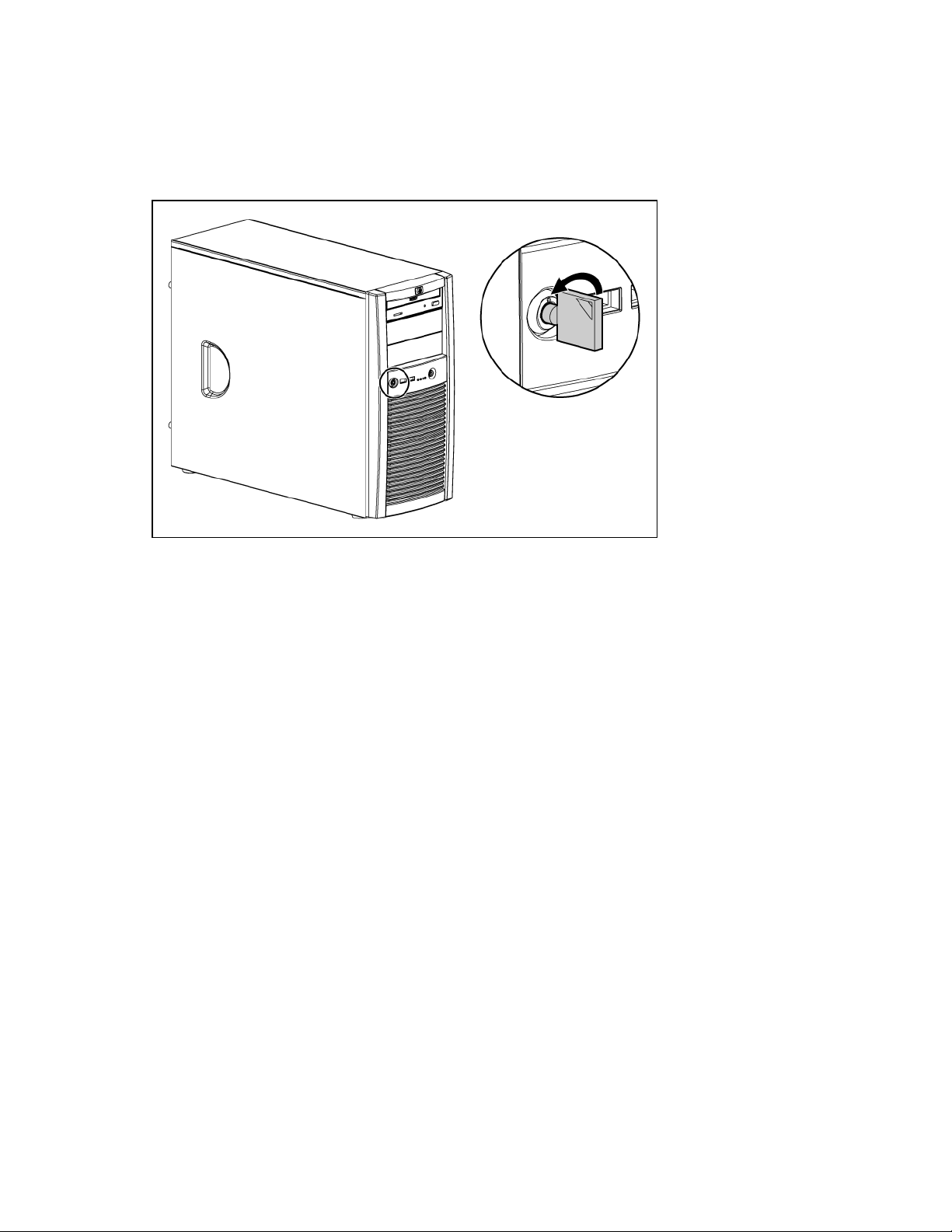
Liberação da tampa
Destrave e remova a tampa do painel frontal antes de acessar o gabinete da unidade de disco rígido
e os compartimentos de mídia. Destrave a tampa antes de remover o painel de acesso. Feche e trave a
tampa durante o funcionamento normal do servidor para garantir ventilação de resfriamento adequada.
Remoção da tampa do painel frontal
Destrave e remova a tampa do painel frontal antes de acessar o gabinete da unidade de disco rígido
e os compartimentos de mídia. Destrave a tampa antes de remover o painel de acesso. Feche e trave a
tampa durante o funcionamento normal do servidor para garantir ventilação de resfriamento adequada.
Para remover o componente:
1. Desligue o servidor (página 17).
2. Destrave a tampa.
Operações 18
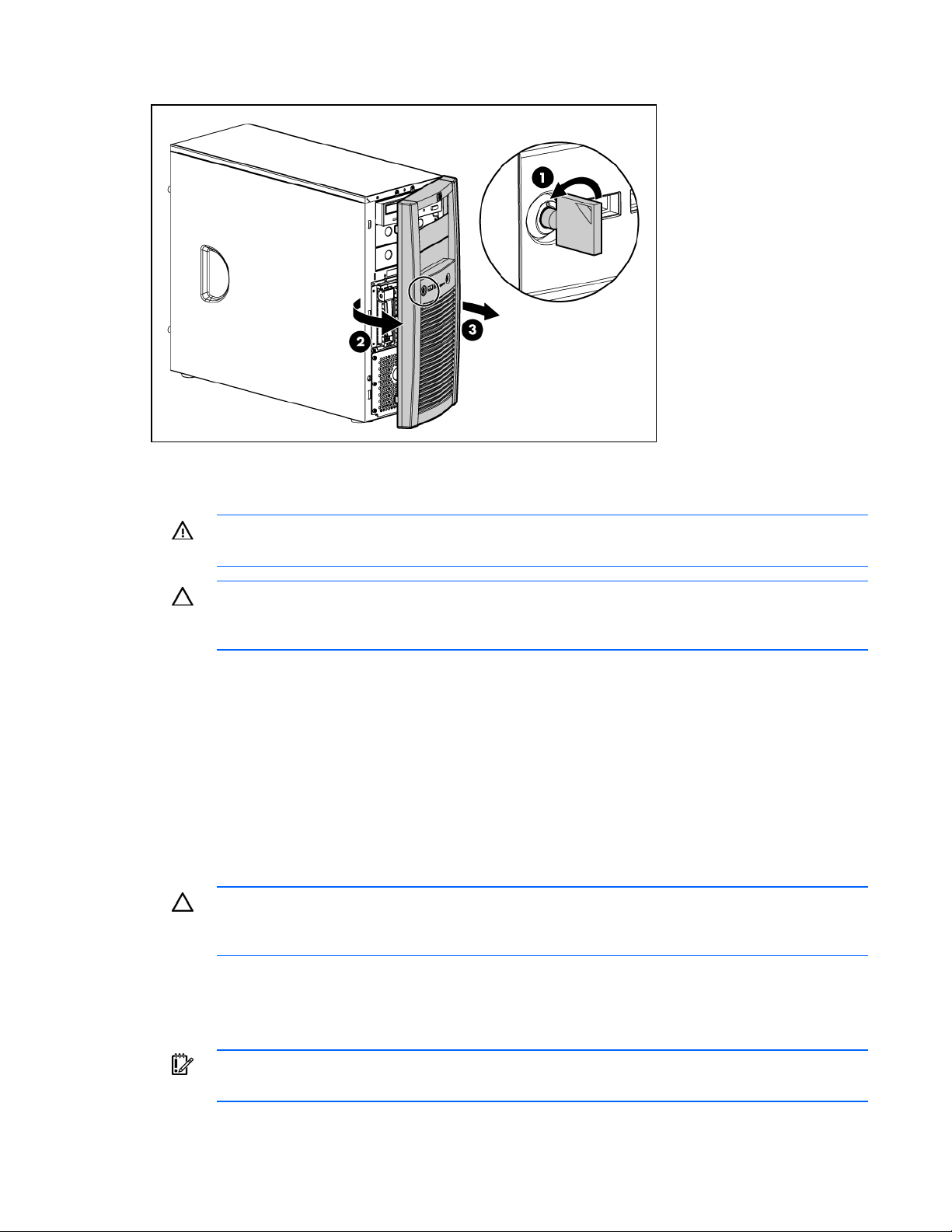
3. Remova a tampa.
Remova o painel de acesso
AVISO: Para reduzir o risco de acidentes causados por superfícies quentes, deixe as unidades
e os componentes internos do sistema esfriar antes de tocá-los.
CUIDADO: Não deixe o servidor em funcionamento por longos períodos com o painel de
acesso aberto ou removido. Esse procedimento pode causar problemas na refrigeração
1. Desligue o servidor (página 17).
2. Destrave a tampa (página 18).
3. Solte os dois parafusos.
4. Deslize o painel de acesso para a parte posterior do servidor e retire-o.
e ventilação e conseqüentes danos térmicos.
Após instalar os opcionais de hardware, instale o painel de acesso. Certifique-se de que o painel esteja
colocado no lugar devidamente, antes de ligar o servidor.
Instalação do painel de acesso
CUIDADO: Não deixe o servidor em funcionamento por longos períodos com o painel
de acesso aberto ou removido. Esse procedimento pode causar problemas na refrigeração
e ventilação e conseqüentes danos térmicos.
1. Coloque o painel de acesso no chassi e deslize-o para a frente do servidor.
2. Aperte os dois parafusos.
3. Feche a tampa ("Liberação da tampa", página 18).
IMPORTANTE: Antes de ligar o servidor, certifique-se de que o painel esteja colocado
no lugar devidamente.
Operações 19
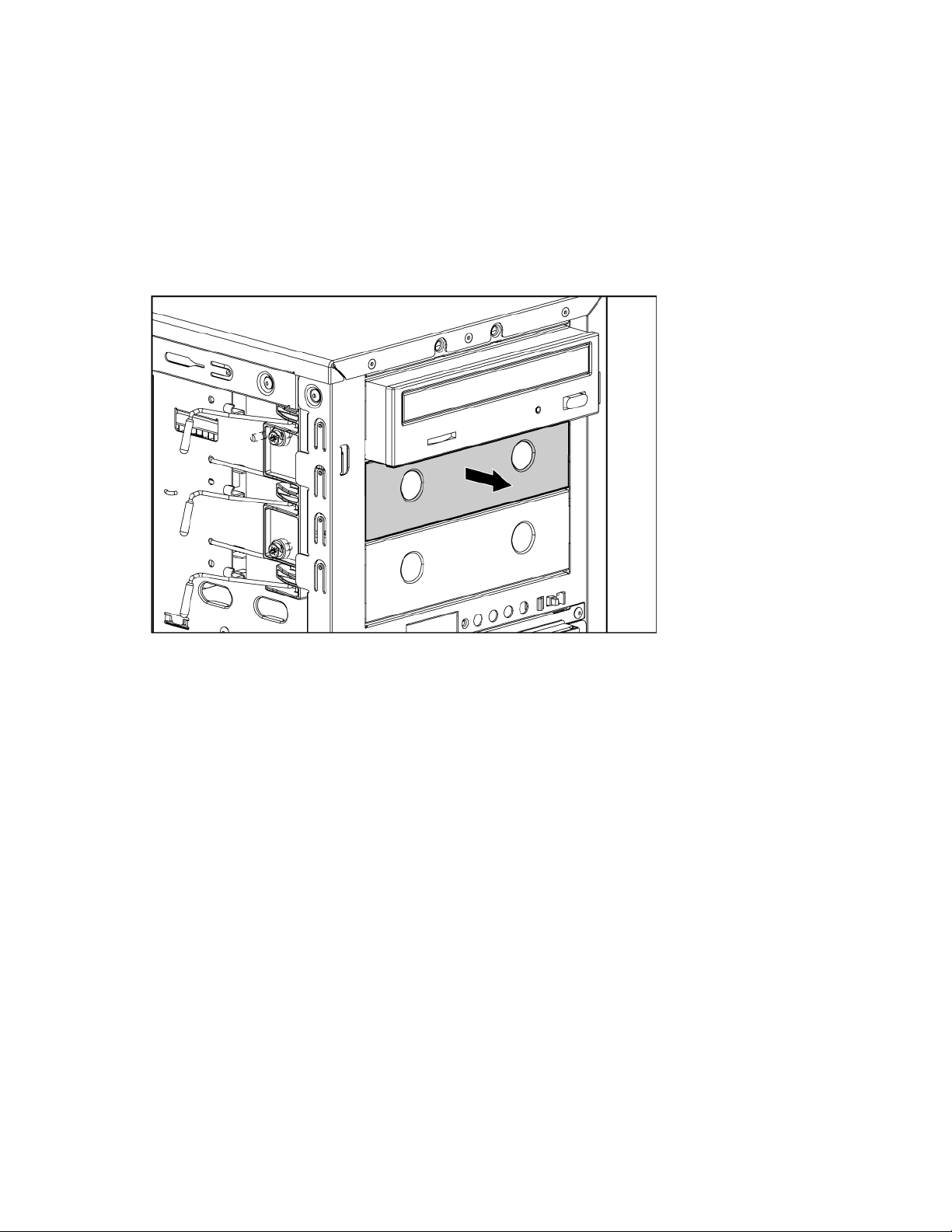
4. Ligue o servidor (página 17).
Remoção de um painel cego do compartimento de mídia
1. Desligue o servidor (página 17).
2. Retire a tampa frontal ("Liberação da tampa", página 18).
3. Remova um painel cego do compartimento de mídia.
Remoção de um painel cego
1. Desligue o servidor (página 17).
2. Retire a tampa frontal ("Liberação da tampa", página 18).
Operações 20
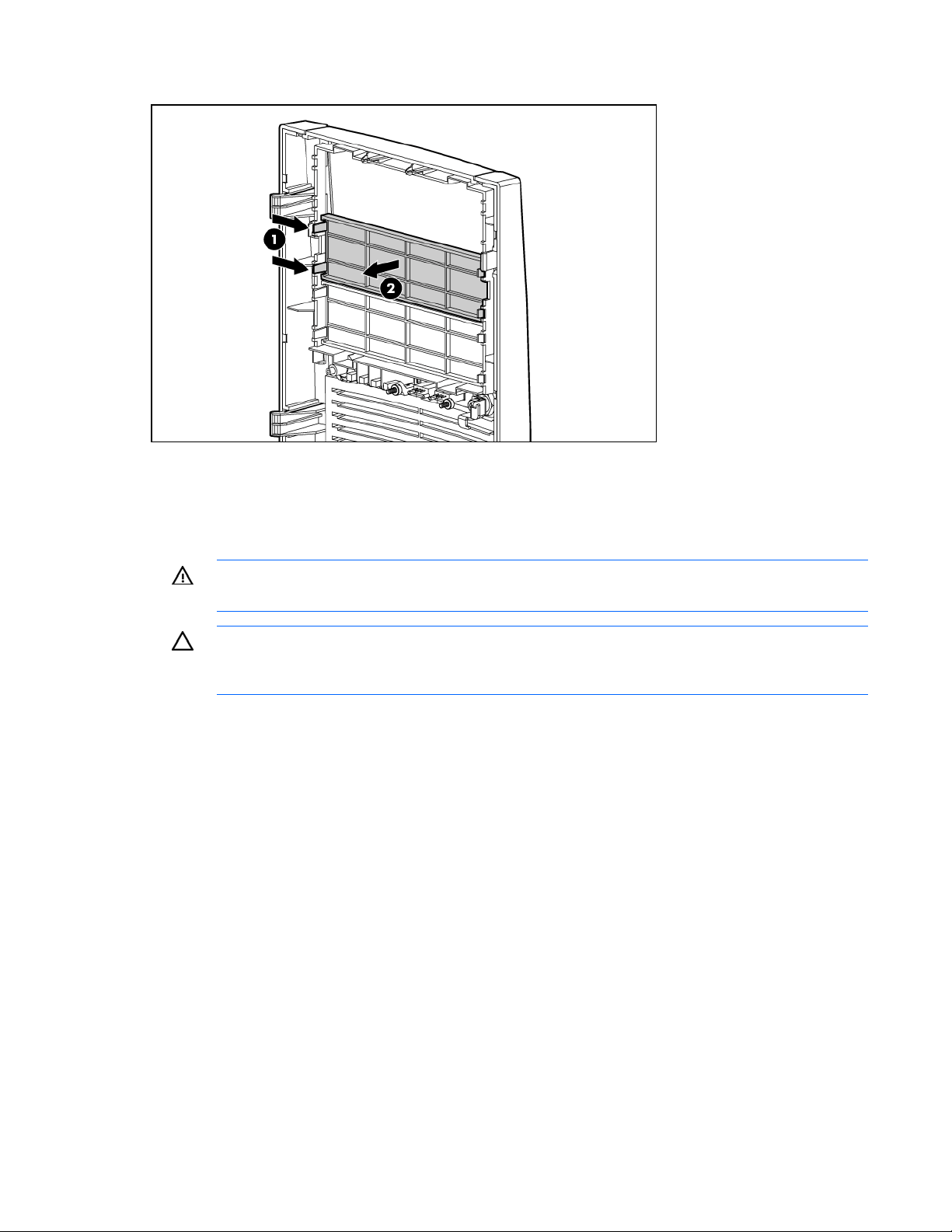
3. Remova um painel cego.
Remoção do dispersor de ar do sistema e da guia da placa PCI
AVISO: Para reduzir o risco de acidentes causados por superfícies quentes, deixe as unidades
1. Desligue o servidor (página 17).
2. Destrave a tampa (página 18).
3. Remova o painel de acesso (página 19).
4. Remova todas as placas de expansão de tamanho padrão instaladas nos slots 1, 3 ou 5,
5. Desconecte o cabo do ventilador PCI, se instalado ("Componentes da placa do sistema",
e os componentes internos do sistema esfriar antes de tocá-los.
CUIDADO: Não deixe o servidor em funcionamento por longos períodos com o painel
de acesso aberto ou removido. Esse procedimento pode causar problemas na refrigeração
e ventilação e conseqüentes danos térmicos.
se instaladas ("
página
11).
Placas de expansão", página 40).
Operações 21
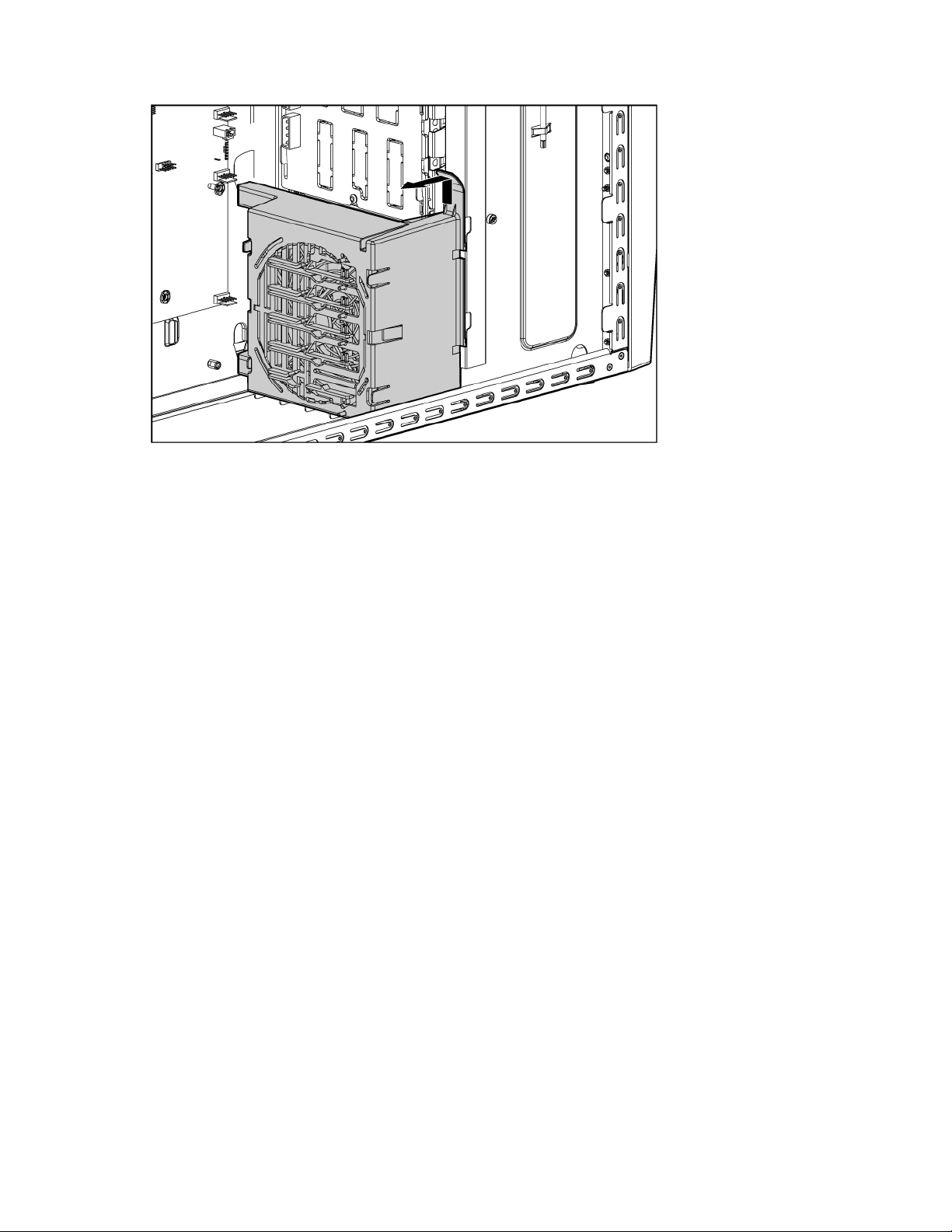
6. Remova o dispersor de ar do sistema e a guia da placa PCI.
Operações 22
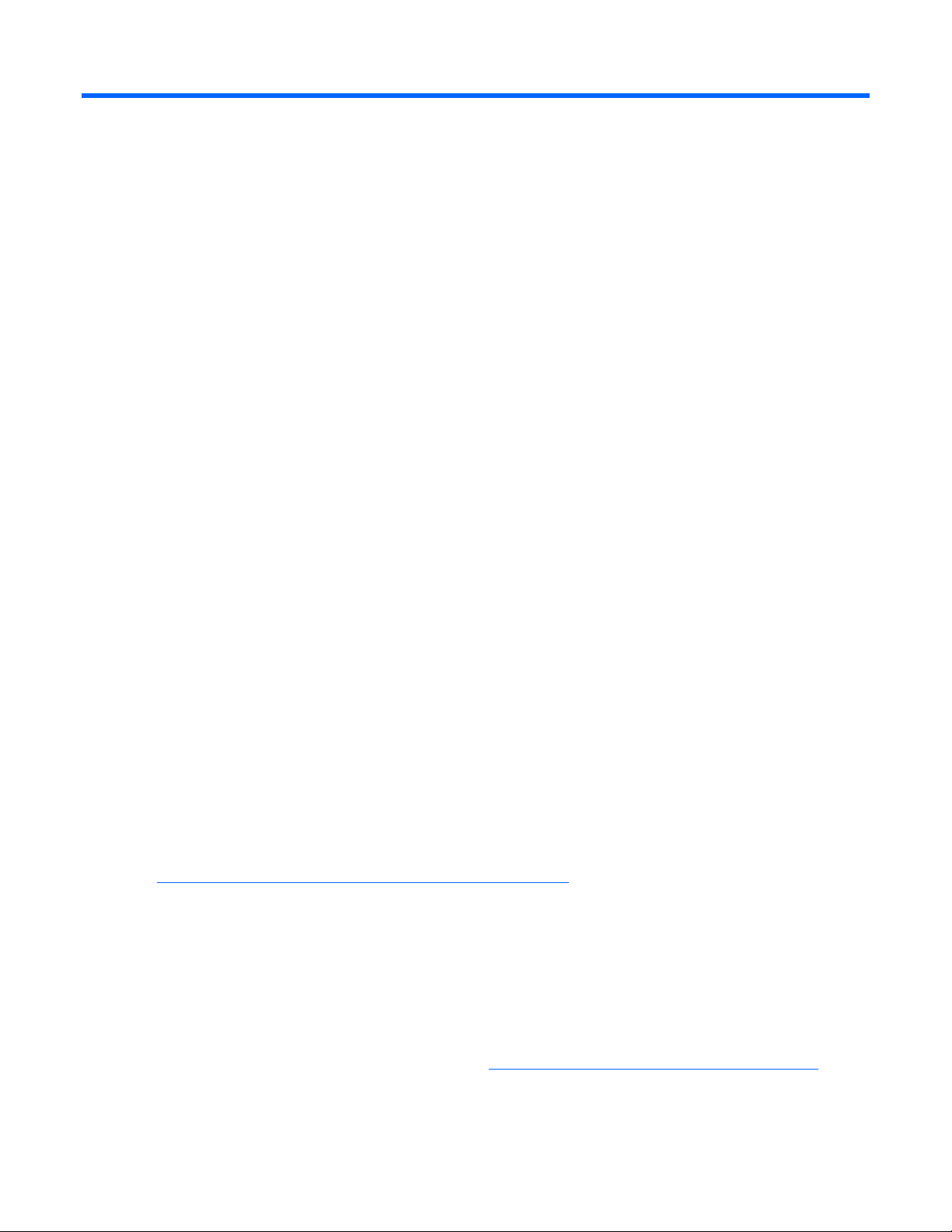
Configuração
Serviços de instalação opcionais
Fornecidos por engenheiros experientes e certificados, os serviços HP Care Pack ajudam a manter
os servidores em boas condições e em funcionamento com os pacotes de suporte desenvolvidos
especificamente para os sistemas HP ProLiant. Os serviços HP Care Pack permitem integrar suporte para
software e hardware em um único pacote. Uma série de opções de serviço está disponível para atender
às necessidades do usuário.
Os serviços HP Care Pack oferecem altos níveis de serviços para expansão da garantia padrão do
produto, com pacotes de suporte fáceis de comprar e utilizar que ajudam o usuário a tirar o máximo
proveito do investimento no servidor. Alguns dos serviços do Care Pack são:
• Suporte para hardware
o Retorno de chamada para manutenção em seis horas
o Atendimento no mesmo dia em quatro horas, 24 horas por dias, 7 dias por semana
o Atendimento no mesmo dia em quatro horas, dentro do horário comercial
• Suporte para software
o Microsoft®
o Linux.
o HP ProLiant Essentials (HP SIM e RDP)
• Suporte para hardware e software integrado
o Manutenção urgente
o Proactive 24
o Suporte Plus
o Suporte Plus 24
• Serviços de inicialização e implementação para hardware e software
Para obter mais informações sobre os Care Packs, visite o site da HP
(
http://www.hp.com/hps/carepack/servers/cp_proliant.html).
Recursos de planejamento do rack
O kit de recursos de rack é fornecido com todos os racks da HP ou da Compaq séries 9000, 10000
e H9. Para obter mais informações sobre o conteúdo de cada recurso, consulte o kit de documentação
de recursos do rack.
Caso pretenda implantar e configurar vários servidores em um único rack, consulte o documento sobre
implementação em alta densidade no site da HP (
http://www.hp.com/products/servers/platforms).
Configuração 23
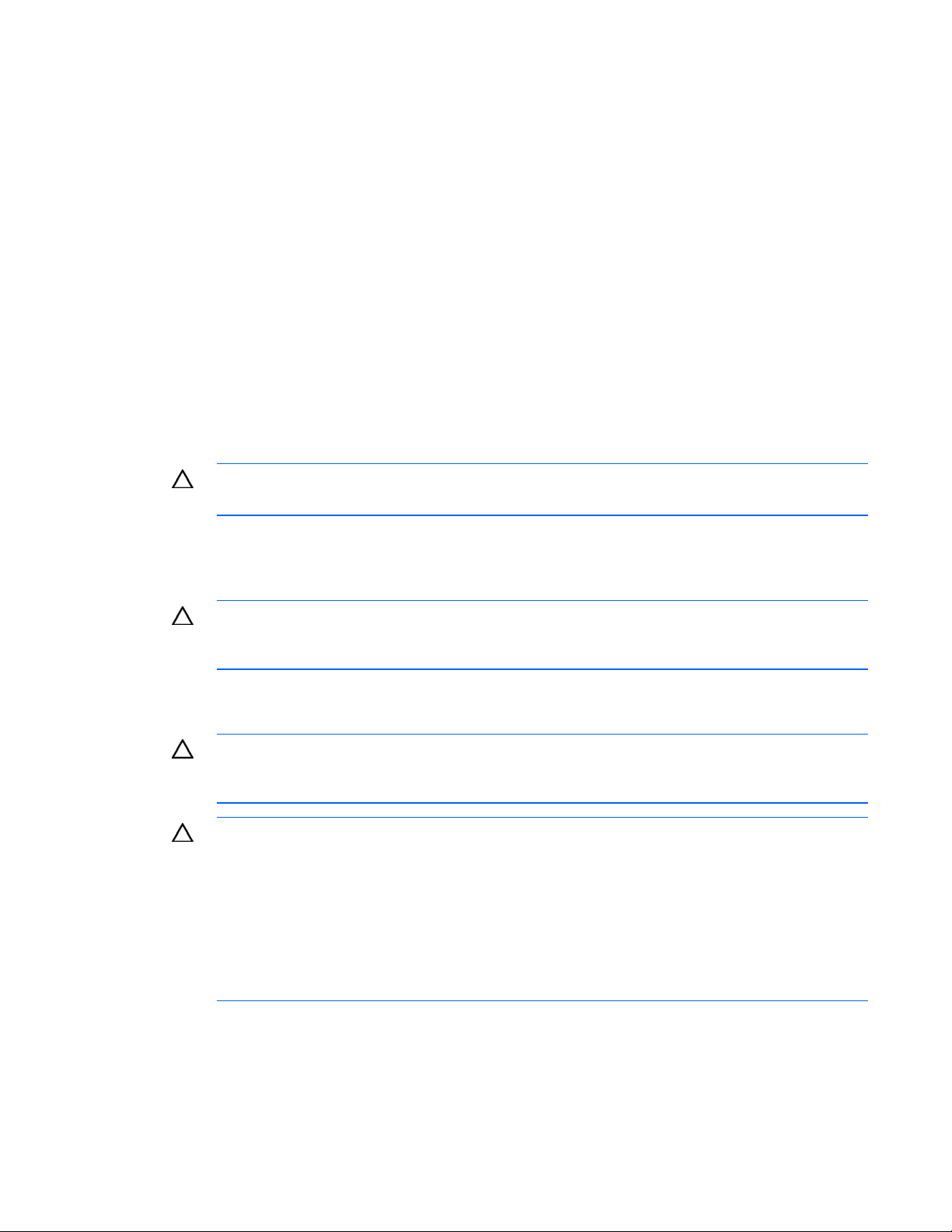
Ambiente ideal
Para instalar o servidor em rack, selecione um local que esteja em conformidade com os requisitos
Requisitos de espaço e ventilação
de ambiente descritos nesta seção.
Para permitir a execução de serviços e a ventilação adequada, observe os seguintes requisitos
de espaço e ventilação ao decidir onde instalar o rack:
• Deixe um espaço livre mínimo de 63,50 cm na frente do rack.
• Deixe um espaço livre mínimo de 76,2 cm na parte posterior do rack.
• Deixe um espaço livre mínimo de 121,92 cm da parte posterior do rack até a parte posterior
de outro rack ou fila de racks.
Os servidores da HP obtêm ar frio através da porta frontal e soltam o ar quente pela porta posterior.
Portanto, as portas dianteira e posterior do rack devem ser ventiladas adequadamente para permitir
a entrada de ar ambiente no gabinete e a saída de ar quente do mesmo.
CUIDADO: Para evitar problemas no resfriamento e danos ao equipamento, não obstrua
as entradas de ventilação.
Quando houver qualquer espaço vertical no rack não totalmente preenchido por um componente do
servidor ou rack, os espaços entre os componentes poderão causar alterações na ventilação dentro rack
e entre os servidores. Feche todos os espaços com painéis cegos para manter a ventilação adequada.
CUIDADO: Utilize sempre painéis cegos para preencher os espaços verticais vazios do rack.
Esse procedimento irá assegurar uma ventilação adequada. A utilização do rack sem os
painéis cegos poderá resultar em falha no resfriamento e provocar danos térmicos.
Os racks das séries 9000 e 10000 proporcionam resfriamento adequado ao servidor através de
aberturas localizadas nas portas posterior e frontal, que fornecem 64% de área aberta para ventilação.
CUIDADO: Ao utilizar um rack da série 7000 da Compaq, instale a porta de alta ventilação
[N/P 327281-B21 (42U) ou N/P 157847-B21 (22U)] para obter resfriamento e ventilação
adequados de frente para trás.
CUIDADO: Caso esteja utilizando um rack de outro fabricante, observe os seguintes requisitos
adicionais para assegurar um fluxo de ar adequado e evitar danos ao equipamento:
• Portas frontal e posterior – caso o rack 42U contenha portas frontal e posterior, deixe
5,35 cm quadrados de orifícios uniformemente distribuídos da parte superior à inferior
para permitir um fluxo de ar adequado (equivalente aos 64% de área aberta necessários
à ventilação).
• Lateral – o espaço mínimo entre o componente instalado no rack e os painéis laterais
do mesmo deverá ser de 7 cm.
Requisitos de temperatura
Para assegurar o funcionamento contínuo, seguro e confiável do equipamento, instale ou posicione
o sistema em local bem ventilado e climatizado.
Configuração 24
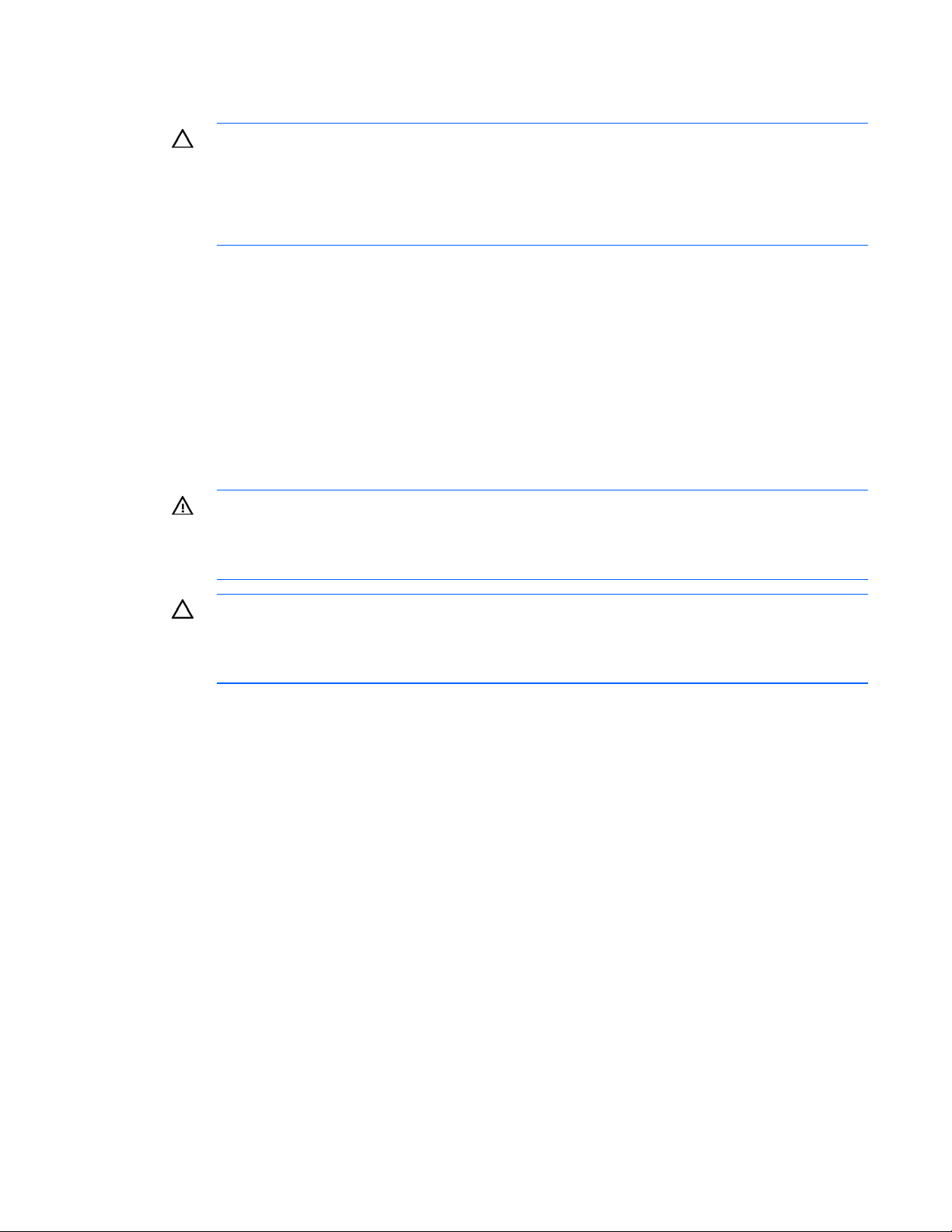
A temperatura ambiente máxima de funcionamento recomendada (TMRA) para a maioria dos servidores
é 35°C. A temperatura do local em que o rack ficará não deve exceder 35°C.
CUIDADO: Para reduzir o risco de danos no equipamento quando instalar opcionais de outros
fabricantes:
• Não permita que equipamentos opcionais obstruam a ventilação ao redor dos servidores
ou que a temperatura interna do rack aumente além dos limites máximos permitidos.
• Não exceda a TMRA do fabricante.
Requisitos de energia
A instalação deste equipamento deverá atender aos regulamentos elétricos locais e regionais que
controlam a instalação do equipamento de tecnologia de informação por eletricistas licenciados. Este
equipamento foi projetado para funcionar em instalações regidas pelas normas norte-americanas NFPA
70, edição de 1999 (Código Nacional de Eletricidade) e NFPA -75, 1992 (código para Protection of
Electronic Computer/Data Processing Equipment – Proteção de computadores/equipamentos de
processamento de dados). Para saber qual é a classificação de energia elétrica para determinados
opcionais, consulte a etiqueta de classificação do produto ou a documentação do usuário fornecida
com o mesmo.
AVISO: Para reduzir o risco de ferimentos pessoais, incêndios ou danos no equipamento, não
sobrecarregue o circuito derivado de alimentação de corrente alternada que fornece energia
ao rack. Consulte a autoridade em eletricidade que regulamenta os requisitos de instalação
e fiação de suas instalações.
CUIDADO: Proteja o servidor contra oscilações de energia e interrupções temporárias com
um sistema de alimentação contínua regulável (UPS). Esse dispositivo protege o hardware dos
danos causados por surtos de energia e picos de voltagem, permitindo que o sistema continue
funcionando em caso de falhas no suprimento.
Na instalação de mais de um servidor, talvez seja necessário utilizar dispositivos de distribuição de força
adicionais para alimentar com segurança todos os dispositivos. Siga as orientações abaixo:
• Estabeleça o equilíbrio da carga de energia do servidor entre os circuitos derivados de alimentação
CA disponíveis.
• Não permita que a carga de energia CA geral do sistema exceda os 80% da taxa de corrente
do circuito derivado de corrente alternada.
• Não utilize faixas comuns de tomadas para esse equipamento.
• Providencie um circuito elétrico separado para o servidor.
Requisitos de aterramento elétrico
Para que o servidor funcione de forma adequada e segura, é preciso aterrá-lo corretamente. Nos Estados
Unidos, deve-se instalar o equipamento de acordo com o NFPA 70, Edição de 1999 (National Electric
Code), Artigo 250, e com os regulamentos de construção local e regional. No Canadá, o equipamento
deve ser instalado de acordo com a Canadian Standards Association (Associação Canadense de
Normas), CSA C22.1, Canadian Electrical Code (Código de eletricidade canadense). Em todos os
outros países, a instalação deve seguir os regulamentos de fiação elétrica regional ou nacional, tais
como o Código IEC (International Electrotechnical Commission) 364, partes 1 a 7. Além disso,
Configuração 25
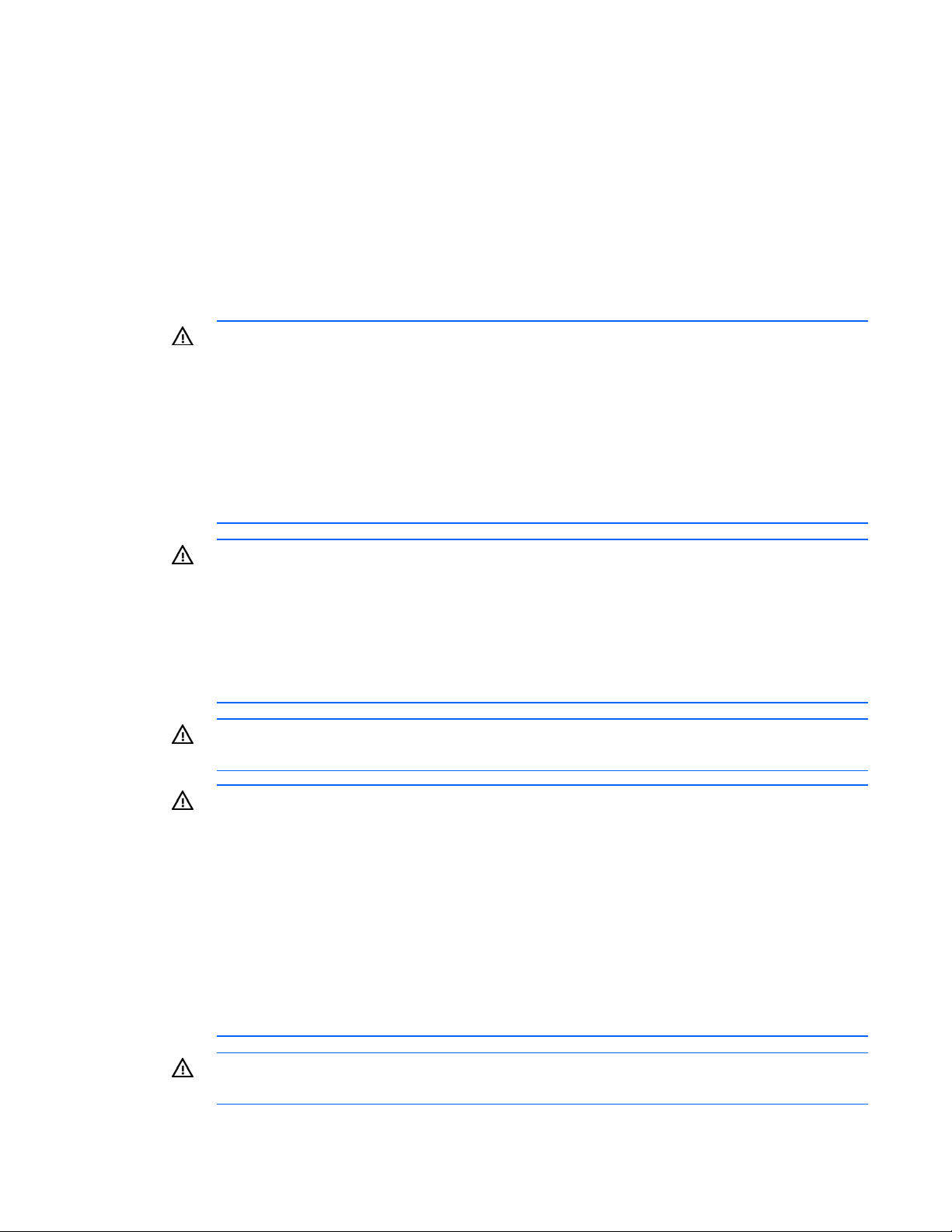
é necessário assegurar que todos os dispositivos de distribuição de energia utilizados na instalação
(como ramificações e receptáculos) sejam dispositivos de aterramento listados ou certificados.
Devido às fugas de corrente de alta voltagem associadas aos vários servidores conectados à mesma
fonte de alimentação, a HP recomenda a utilização de uma unidade de distribuição de energia (PDU)
que esteja permanentemente conectada ao circuito derivado do edifício ou que disponha de um cabo
não destacável conectado a uma tomada de padrão industrial. As tomadas com bloqueio NEMA ou que
estejam em conformidade com a norma IEC 60309 são consideradas adequadas a esse propósito. Não
se recomenda a utilização de faixas de tomadas comuns para o servidor.
Avisos e cuidados
AVISO:Para reduzir o risco de ferimentos ou danos no equipamento, certifique-se de que:
• os suportes de nivelamento estejam estendidos no chão;
• O peso total do rack esteja depositado sobre os suportes niveladores.
• Os suportes estabilizadores estejam presos ao rack, no caso de uma instalação de rack
único.
• Os racks estejam acoplados em instalações com racks múltiplos.
• Somente um componente é estendido por vez. O rack poderá tornar-se instável caso
desloque mais de um componente por qualquer razão.
AVISO: Para reduzir o risco de ferimentos ou danos ao equipamento, quando descarregar
o rack:
• São necessárias ao menos duas pessoas para retirar o rack do palete. Um rack 42U vazio
pode pesar até 115 kg, ter mais de 2,1 m de altura e se tornar instável quando movido
sobre seus rodízios.
• Jamais fique em frente ao rack quando o mesmo for descarregado do palete por uma
rampa. Sempre segure os dois lados do rack.
AVISO: Ao instalar o servidor em racks telco, certifique-se de que o quadro do rack esteja
adequadamente preso à estrutura da construção, em cima e embaixo.
AVISO: Este servidor é muito pesado. Para reduzir o risco de danos físicos ou danos
ao equipamento:
• Observe os requisitos e orientações locais de segurança e saúde para manuseio manual
de material.
• Peça ajuda para levantar e estabilizar o produto durante a instalação ou remoção,
especialmente, quando o produto não estiver preso aos trilhos. Caso o servidor pese mais
de 22,5 kg, ao menos duas pessoas devem colocá-lo no rack. Talvez seja necessária uma
terceira pessoa para ajudar a alinhar o servidor se o local onde for instalado estiver acima
da altura do tórax.
• Tenha cuidado ao instalar ou remover o servidor do rack. O equipamento não fica
estabilizado quando não está preso aos trilhos.
AVISO: Para reduzir o risco de acidentes causados por superfícies quentes, deixe as unidades
e os componentes internos do sistema esfriar antes de tocá-los.
Configuração 26
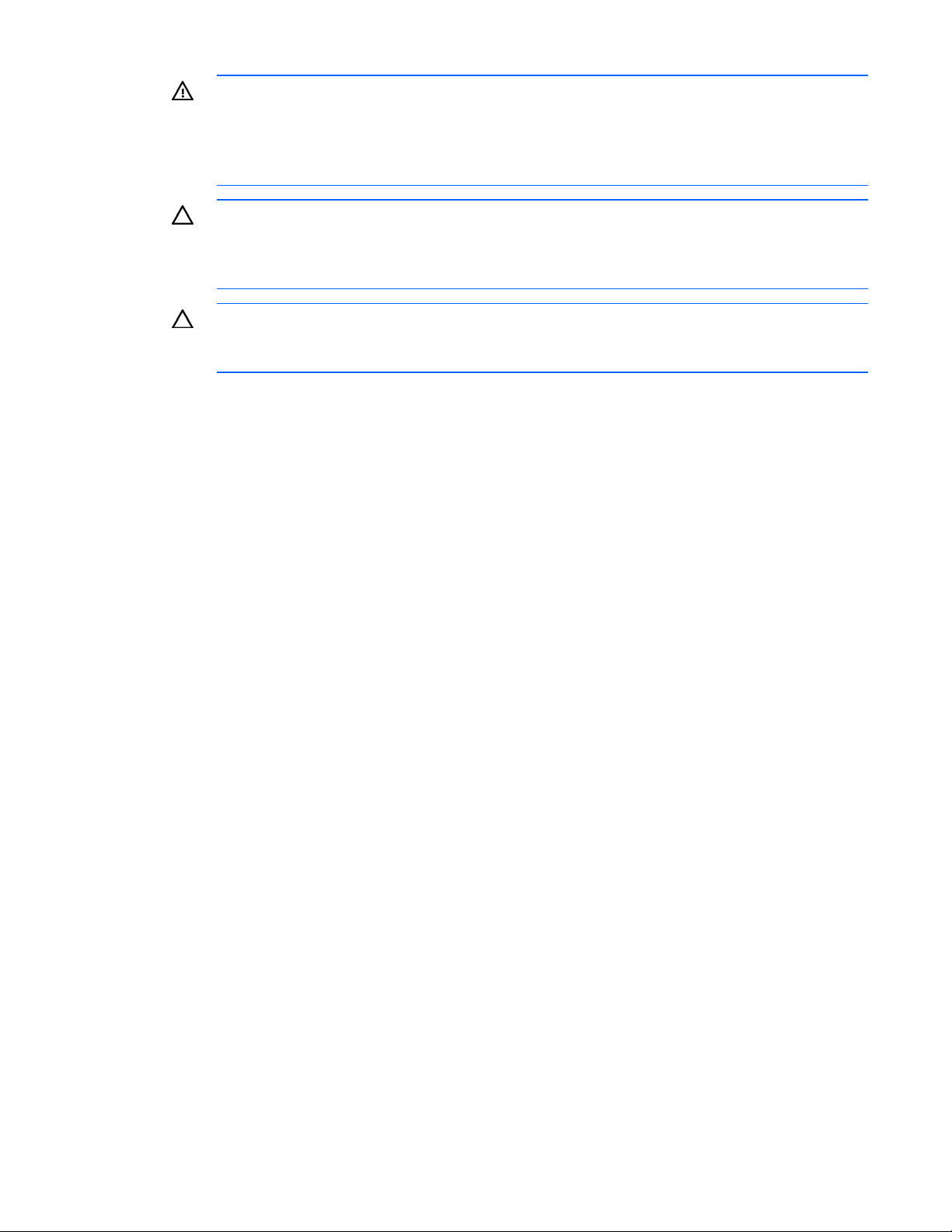
AVISO: Para reduzir o risco de ferimentos, choques elétricos ou danos ao equipamento,
remova o cabo de alimentação para suspender a energia do servidor. O botão de
energia/espera do painel frontal não suspende a alimentação ao sistema de forma completa.
Partes da fonte de alimentação e alguns circuitos internos permanecerão ativos até que
se remova a força CA.
CUIDADO: Proteja o servidor contra oscilações de energia e interrupções temporárias com
um sistema de alimentação contínua regulável (UPS). Esse dispositivo protege o hardware dos
danos causados por surtos de energia e picos de voltagem, permitindo que o sistema continue
funcionando em caso de falhas no suprimento.
CUIDADO: Não deixe o servidor em funcionamento por longos períodos com o painel
de acesso aberto ou removido. Esse procedimento pode causar problemas na refrigeração
e ventilação e conseqüentes danos térmicos.
Identificação do conteúdo da embalagem do servidor
Retire o servidor da embalagem e localize os materiais e a documentação necessários para a instalação.
O conteúdo da embalagem do servidor compreende:
• Servidor
• Cabo de alimentação
• Teclado e mouse (apenas em algumas configurações).
• Documentação do hardware, CD da documentação e mídias de software.
Além dos itens fornecidos, é provável que necessite de:
• Unidades de disco rígido opcionais, controladores de matriz e unidades de fita.
• Sistema operacional ou software do aplicativo
• UPS ou PDU.
Instalação de opcionais de hardware
Instale todas as opções de hardware antes de inicializar o servidor. Para obter informações sobre
a instalação de opcionais, consulte a documentação de cada componente. Para obter informações
específicas sobre o servidor, consulte a seção "Instalação de opcionais de hardware (página
30)".
Instalação do servidor modelo
Para instalar um servidor em um rack, use o kit de ativação do rack para os servidores HP. Para obter
mais informações, entre em contato com um revendedor autorizado HP ("
a HP", página
1. Coloque o servidor em uma superfície de trabalho plana e lisa.
2. Conecte os dispositivos periféricos ao servidor.
90).
Informações para contato com
Configuração 27
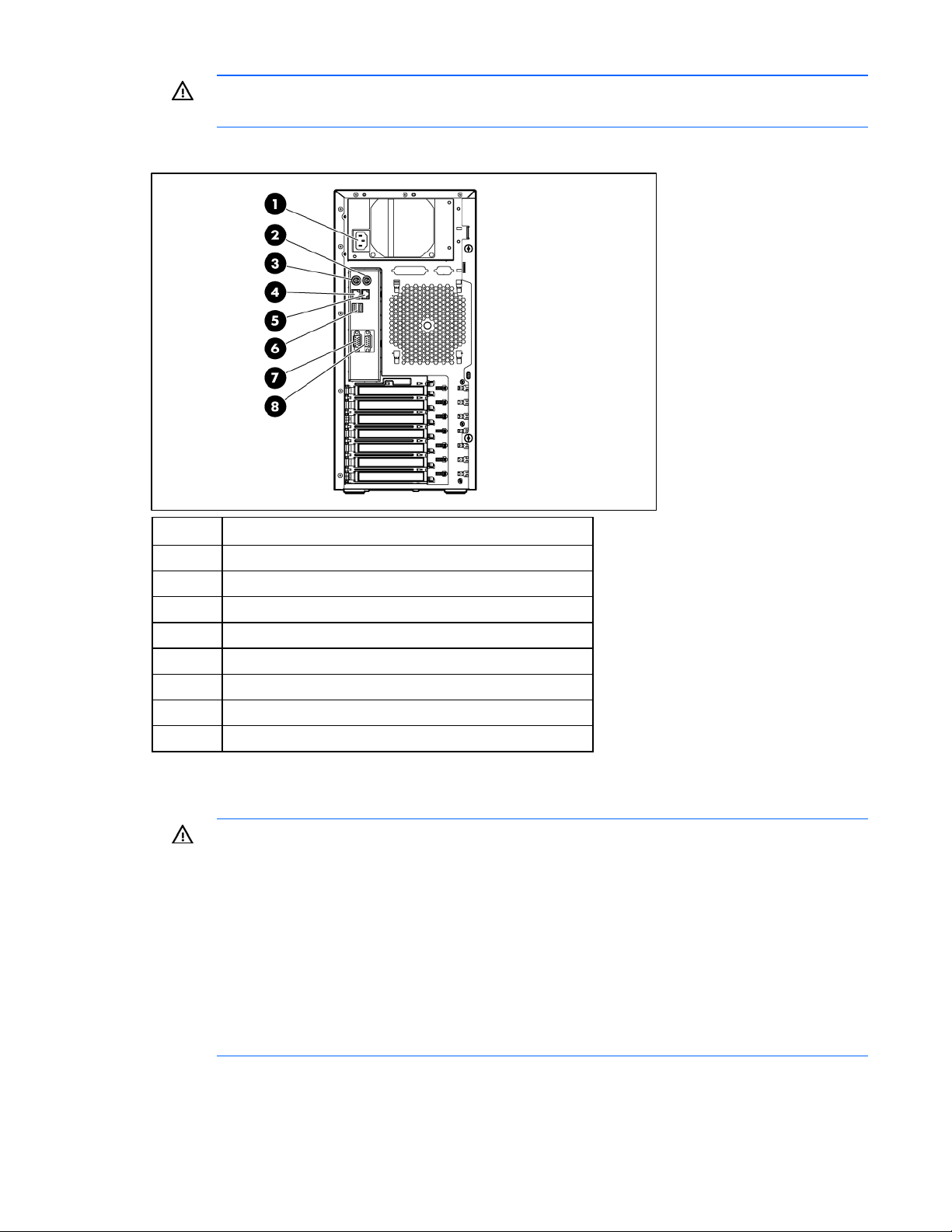
AVISO: Para reduzir o risco de choques elétricos, incêndio ou danos no equipamento,
não ligue aparelhos de telefone ou os conectores de telecomunicação aos conectores RJ-45.
É possível que o modelo do servidor seja diferente do ilustrado neste guia.
Item Descrição
1 Conector da fonte de alimentação
2 Conector do mouse
3 Conector do teclado
4 Conector NIC 1 10/100/1000
5 Porta de gerenciamento iLO 2
6 Conectores USB (2)
7 Conector do vídeo
8 Conector serial
1. Conecte o cabo de alimentação à parte posterior do servidor.
2. Conecte o cabo de alimentação à fonte de energia CA.
AVISO: Para diminuir o risco de choque elétrico ou danos ao equipamento:
• Não desative a tomada de aterramento do cabo de alimentação. A tomada
de aterramento é um recurso de segurança importante.
• Conecte o cabo de alimentação em uma tomada aterrada que possa sempre ser acessada
com facilidade.
• Desconecte o cabo de força da fonte de alimentação para desconectar a energia
do equipamento.
• Não posicione o cabo de alimentação onde possa ser pisado ou prensado entre os objetos
ao seu redor. Deve-se ter muita atenção quanto ao plugue, à tomada elétrica e ao ponto
por onde o cabo sai do servidor.
Configuração 28
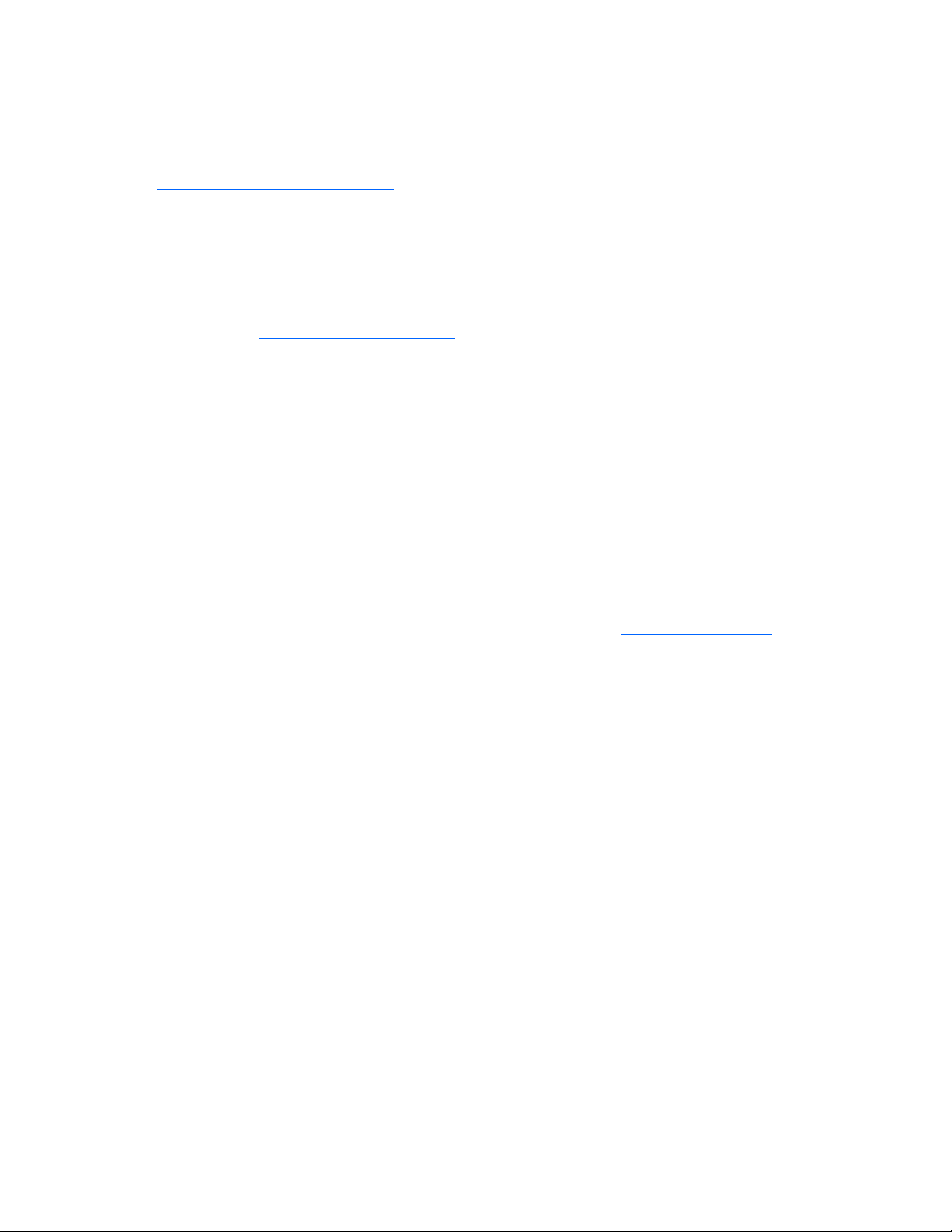
Instalação do sistema operacional
Para funcionar corretamente, o servidor deverá dispor de um sistema operacional compatível. Para obter
as informações mais recentes sobre os sistemas operacionais compatíveis, consulte o site da HP
(
http://www.hp.com/go/supportos).
Pode-se seguir dois métodos para instalar o sistema operacional no servidor:
• Instalação assistida SmartStart – coloque o CD do SmartStart na unidade de CD-ROM e reinicie o
servidor.
• Instalação manual – insira o CD do sistema operacional na unidade de CD-ROM e reinicie o
servidor. É possível que esse processo exija a obtenção de drivers adicionais no site da HP no
endereço (
Para iniciar o processo de instalação, siga as instruções apresentadas na tela.
Para obter mais informações sobre o uso desses métodos de instalação, consulte o encarte de instalação
do SmartStart incluído no ProLiant Essentials Foundation Pack (Pacote de componentes fundamentais do
ProLiant), fornecido com o servidor.
Para a configuração de software RAID SATA, é necessário criar um disquete de driver, que é compatível
apenas com a instalação manual do sistema operacional.
http://www.hp.com/support).
Para instalar a unidade SATA RAID integrada durante a instalação do SO, consulte "Instalação de um
sistema operacional (SATA RAID integrado) (página
Registro do servidor
Para registrar o servidor, visite o site de registro da HP no endereço (http://register.hp.com).
53)."
Configuração 29
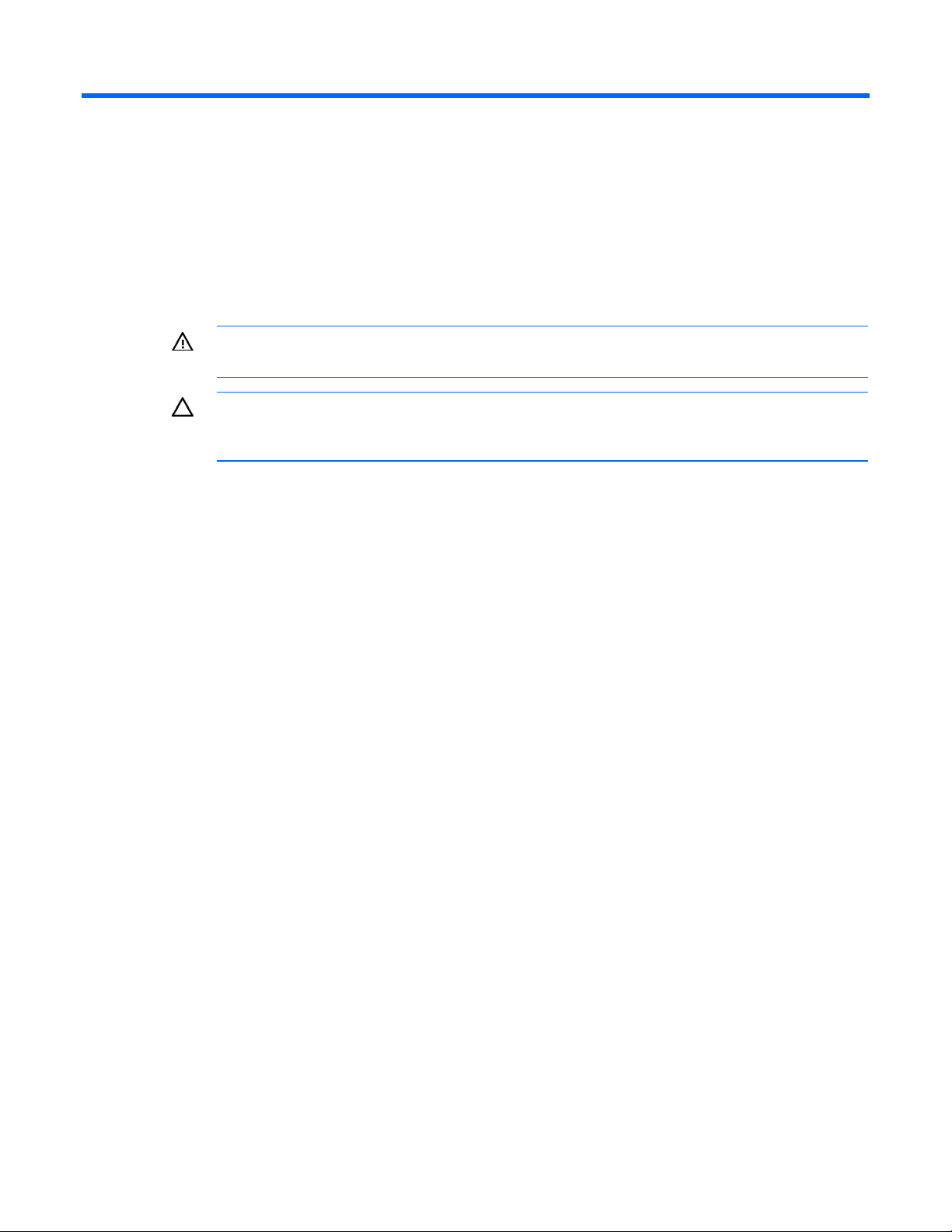
Instalação de opcionais de hardware
Introdução
Para instalar mais de um opcional, leia as instruções de instalação de todos os opcionais de hardware
e identifique as etapas similares para organizar o processo.
AVISO: Para reduzir o risco de acidentes causados por superfícies quentes, deixe as unidades
e os componentes internos do sistema esfriar antes de tocá-los.
CUIDADO: Para evitar danos nos componentes elétricos, aterre adequadamente o servidor
antes de iniciar o procedimento de instalação. O aterramento inadequado poderá causar
descarga eletrostática.
Memória
É possível expandir a memória do servidor por meio da instalação de DIMMs SDRAM DDR2 PC2-6400.
O sistema comporta até quatro DIMMs para um espaço máximo de 8 GB.
Para saber os locais dos slots DIMM e as atribuições de bancos, consulte a seção "Componentes
da placa do sistema (página
Diretrizes de instalação de DIMMs
Observe as seguintes diretrizes para instalar memória adicional:
• As DIMMs instaladas no servidor devem ser SDRAM DDR2 sem buffer com ECC.
• Caso somente um DIMM seja instalado, instale-o no slot 1A.
• Todos os DIMMs instalados devem ter a mesma velocidade.
O BIOS detecta o preenchimento dos DIMMs e configura o sistema da seguinte forma:
• Modo de banco único: DIMM único instalado somente em um banco.
• Modo intercalado de banco único: DIMMs instalados em um banco com a mesma capacidade
por slot.
• Modo assimétrico de banco duplo: DIMMs instalados nos dois bancos, mas com capacidades
diferentes por banco.
11)".
• Modo intercalado de banco duplo: DIMMs instalados nos dois bancos com a mesma capacidade
por banco
A tabela a seguir indica algumas, mas não todas, configurações possíveis. Para obter o melhor
desempenho, a HP recomenda as configurações do modo intercalado de canal duplo.
Instalação de opcionais de hardware 30
